Auf dieser Seite wird beschrieben, wie Sie Jira Cloud mit Gemini Enterprise verbinden.
Nachdem Sie Ihre Datenquelle eingerichtet und Daten zum ersten Mal importiert haben, synchronisiert der Datenspeicher Daten aus dieser Quelle in der Häufigkeit, die Sie bei der Einrichtung ausgewählt haben.
Unterstützte Versionen
Der Jira Cloud-Connector unterstützt Version 2 der JIRA Cloud REST API.
Hinweise
Führen Sie vor dem Einrichten der Verbindung die folgenden Schritte aus:
Achten Sie darauf, dass Ihr Atlassian-Konto für die Verwendung des neuen zentralen Nutzerverwaltungsmodells bereit ist.
Prüfen Sie, ob Sie Jira Organization Administrator-Zugriff auf die Jira-Instanz und das Projekt haben. Mit dem Zugriff als Administrator der Organisation können Sie Mindestberechtigungen einrichten und Nutzergruppen Zugriffsrechte gewähren. Informationen zum Prüfen des Zugriffs auf Administrator der Jira-Organisation finden Sie unter Zugriff als Administrator der Jira-Organisation prüfen.
(Optional) Wenn Sie Nutzer-E-Mail-Adressen aus Jira Cloud abrufen möchten (selbst wenn die Sichtbarkeit von E-Mail-Adressen durch Einstellungen eingeschränkt ist), installieren Sie die App User Identity Accessor for Jira Cloud. Sie müssen ein Website-Administratorsein, um diese App zu installieren und zu konfigurieren. Nachdem Sie die Appinstalliert haben, konfigurieren Sie sie, um Nutzer-E-Mails sicher abzurufen. Falls die E-Mail-Adressen bereits öffentlich zugänglich sind müssen Sie diese App nicht unbedingt installieren.
Wenn Sie die Zugriffssteuerung für Datenquellen erzwingen und Daten in Gemini Enterprise schützen möchten, müssen Sie Ihren Identitätsanbieter konfigurieren.
Informationen zum Aktivieren von OAuth 2.0 und zum Abrufen der Client-ID und des Clientschlüssels finden Sie in der Atlassian-Entwicklerdokumentation unter OAuth 2.0 (3LO) Apps.
Administratorzugriff für Jira-Organisation überprüfen
Melden Sie sich mit Ihren Nutzeranmeldedaten bei Atlassian an.
Wählen Sie die Jira-App aus.
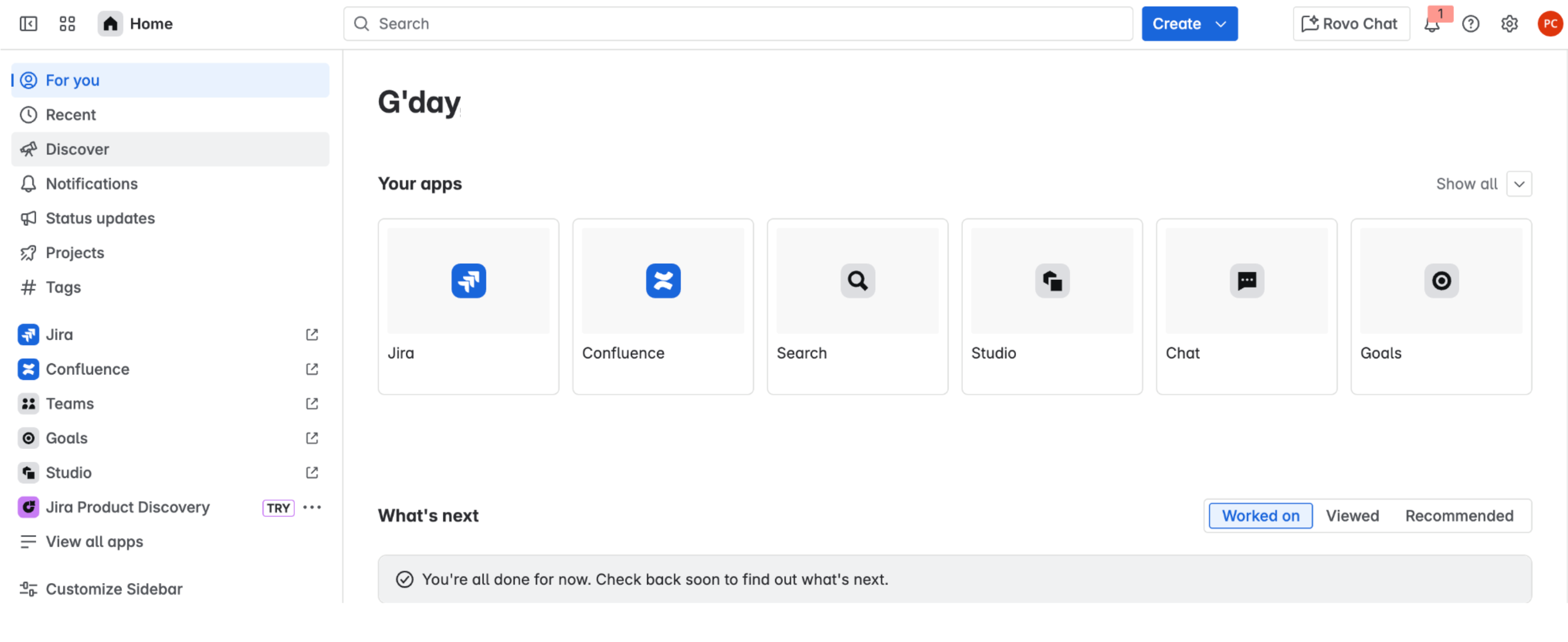
Atlassian-Startseite Klicken Sie auf Einstellungen.
Wenn Sie unter Jira-Einstellungen die Option System sehen, haben Sie Zugriff als Jira-Organisationsadministrator. Andernfalls bitten Sie Ihren Jira-Organisationsadministrator, Ihnen Zugriff zu gewähren.
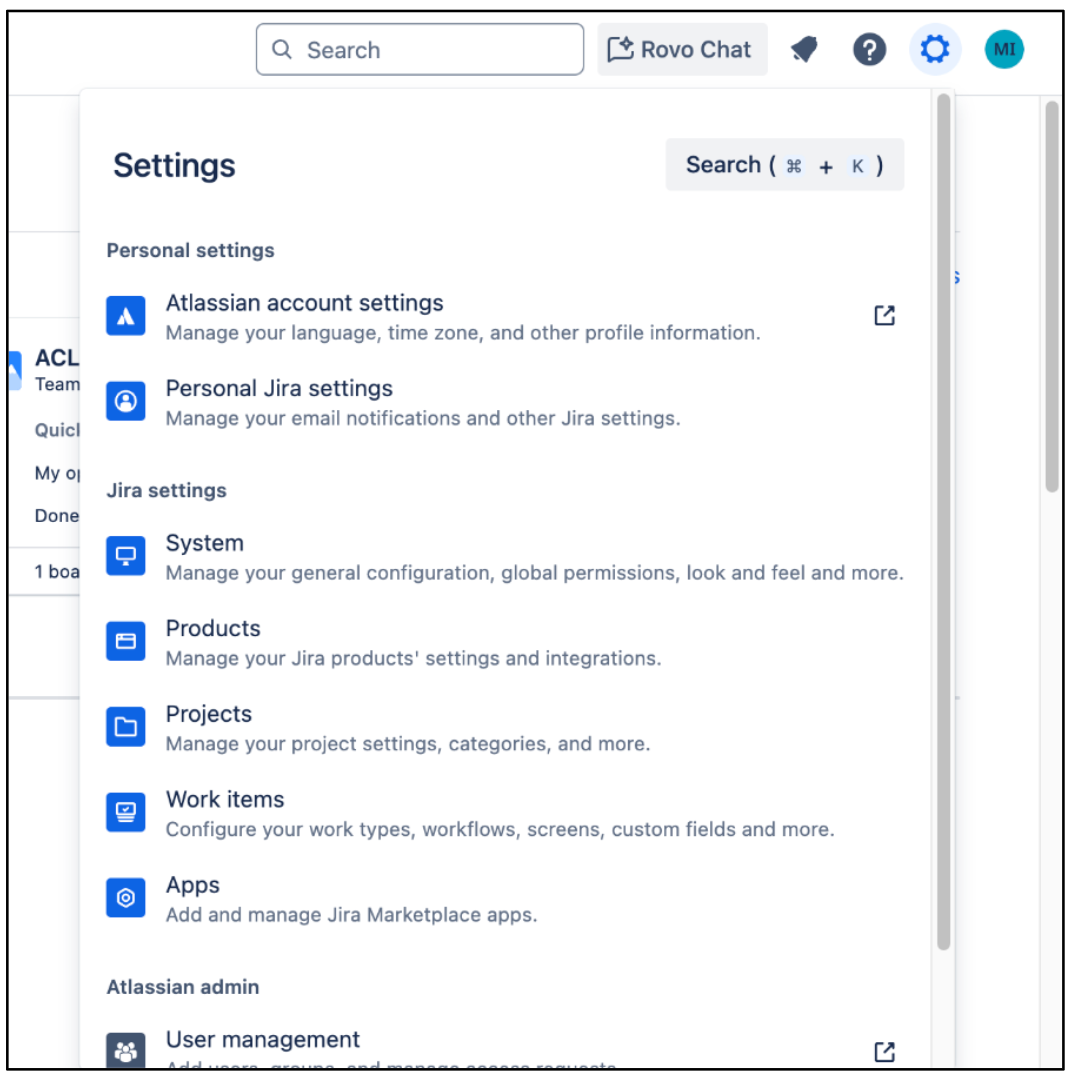
Einstellungen
OAuth 2.0-Integration erstellen
- Melden Sie sich in der Atlassian Developer Console an.
Klicken Sie auf das Profilsymbol und wählen Sie Entwicklerkonsole aus.

Entwicklerkonsole auswählen Klicken Sie auf Erstellen und wählen Sie OAuth 2.0-Integration aus.

OAuth 2.0-Integration auswählen Geben Sie einen Namen für die App ein.
Klicken Sie das Kästchen an, um den Entwicklerbedingungen von Atlassian zuzustimmen.
Klicken Sie auf Erstellen.
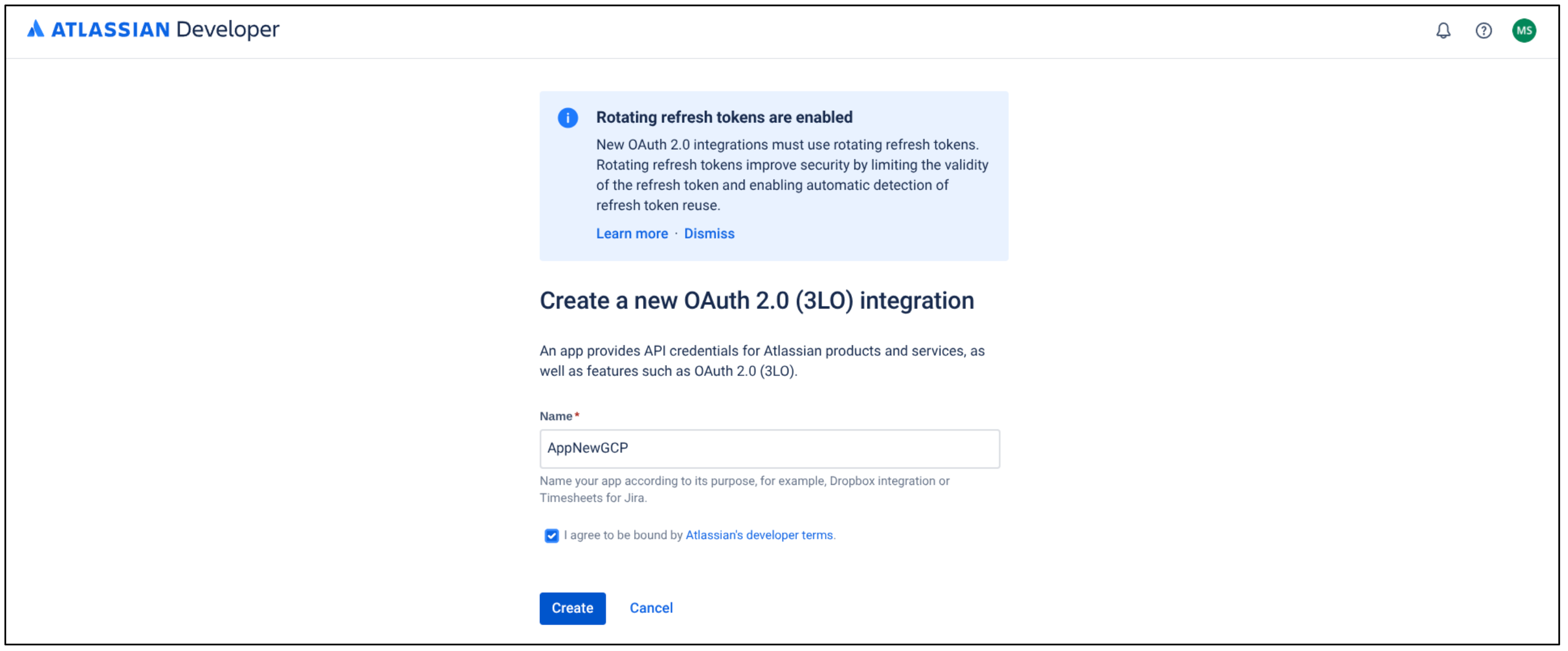
Neue OAuth 2.0-Integration erstellen Klicken Sie auf Autorisierung.
Wählen Sie in der Tabelle Autorisierungstyp für OAuth 2.0 (3LO) die Option Hinzufügen aus.
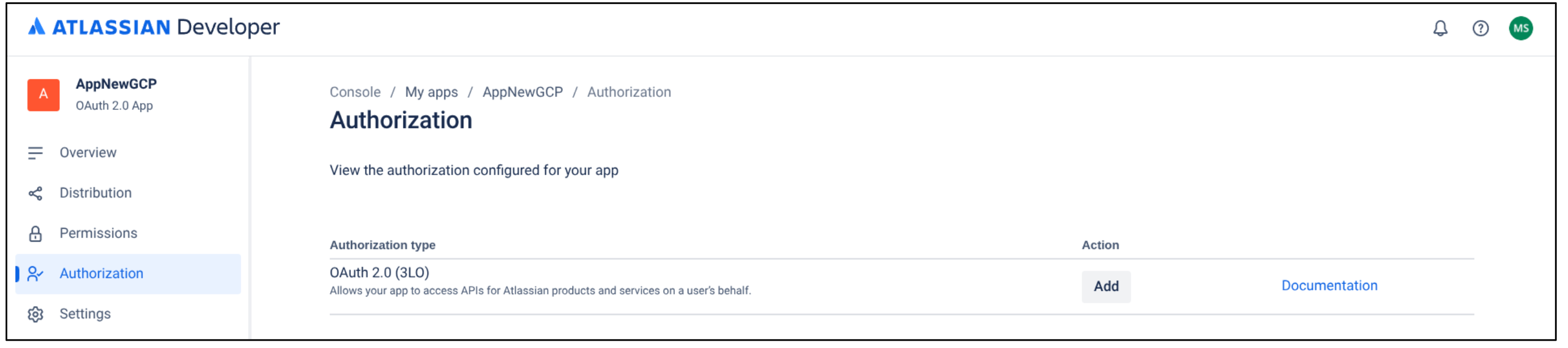
Autorisierungstyp hinzufügen Geben Sie im Feld Callback-URL
https://vertexaisearch.cloud.google.com/console/oauth/jira_oauth.htmlein.Klicken Sie auf Änderungen speichern.
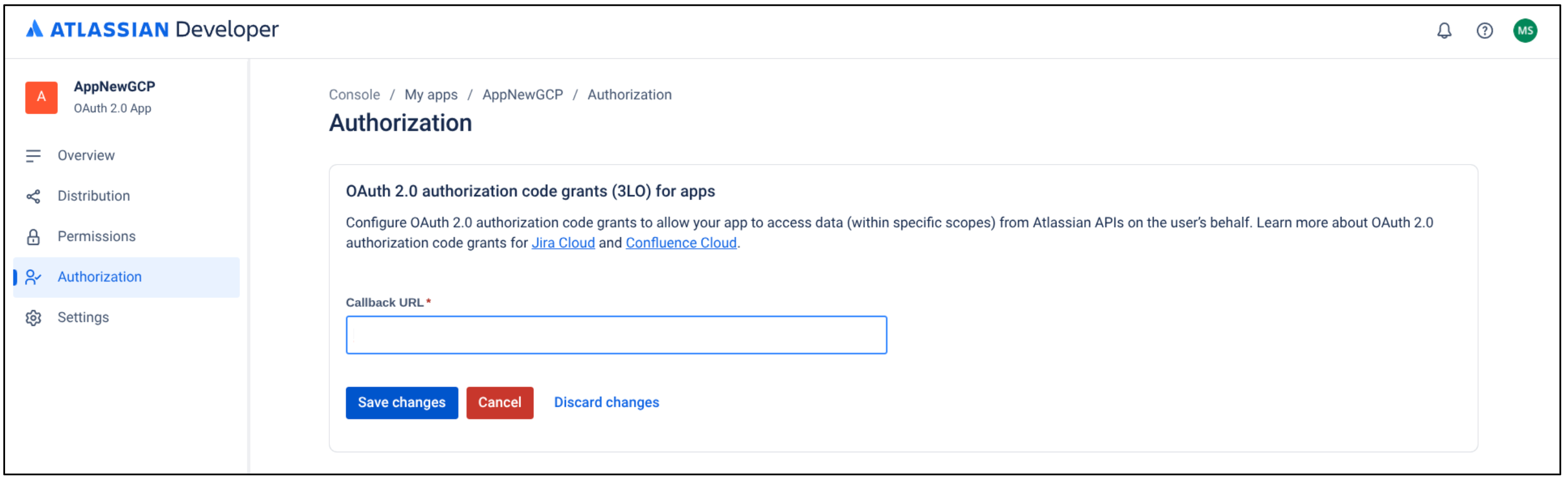
Änderungen speichern
Für die Anwendung erforderliche Mindestberechtigungen konfigurieren
Klicken Sie auf der Anwendungsseite auf Berechtigungen.
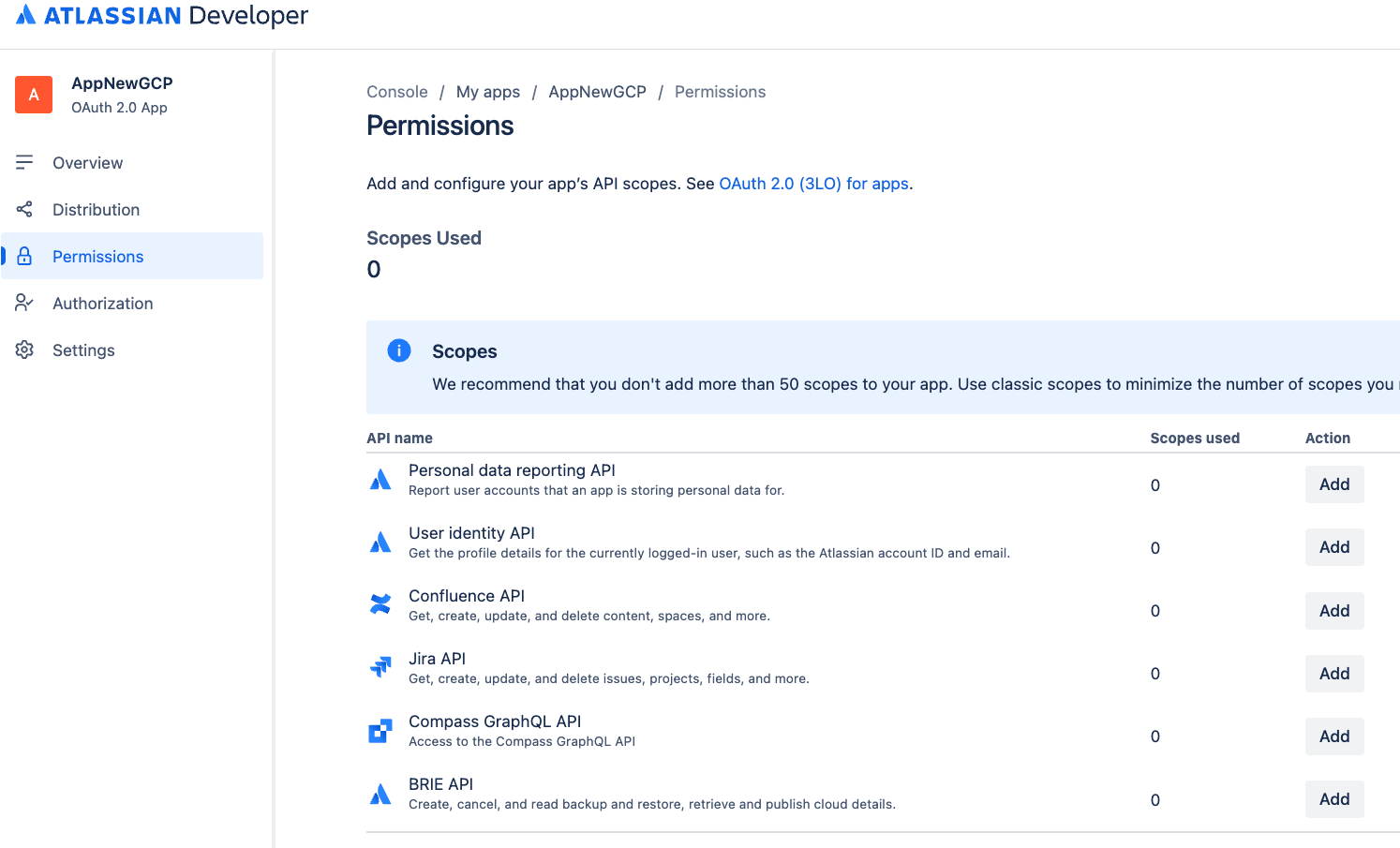
Berechtigungen auswählen Rufen Sie die Jira API auf und klicken Sie auf Hinzufügen.
Klicken Sie auf Konfigurieren.
Rufen Sie den Tab Klassische Bereiche auf.
Klicken Sie auf Bereiche bearbeiten und wählen Sie die folgenden Berechtigungen aus:
read:jira-userread:jira-work
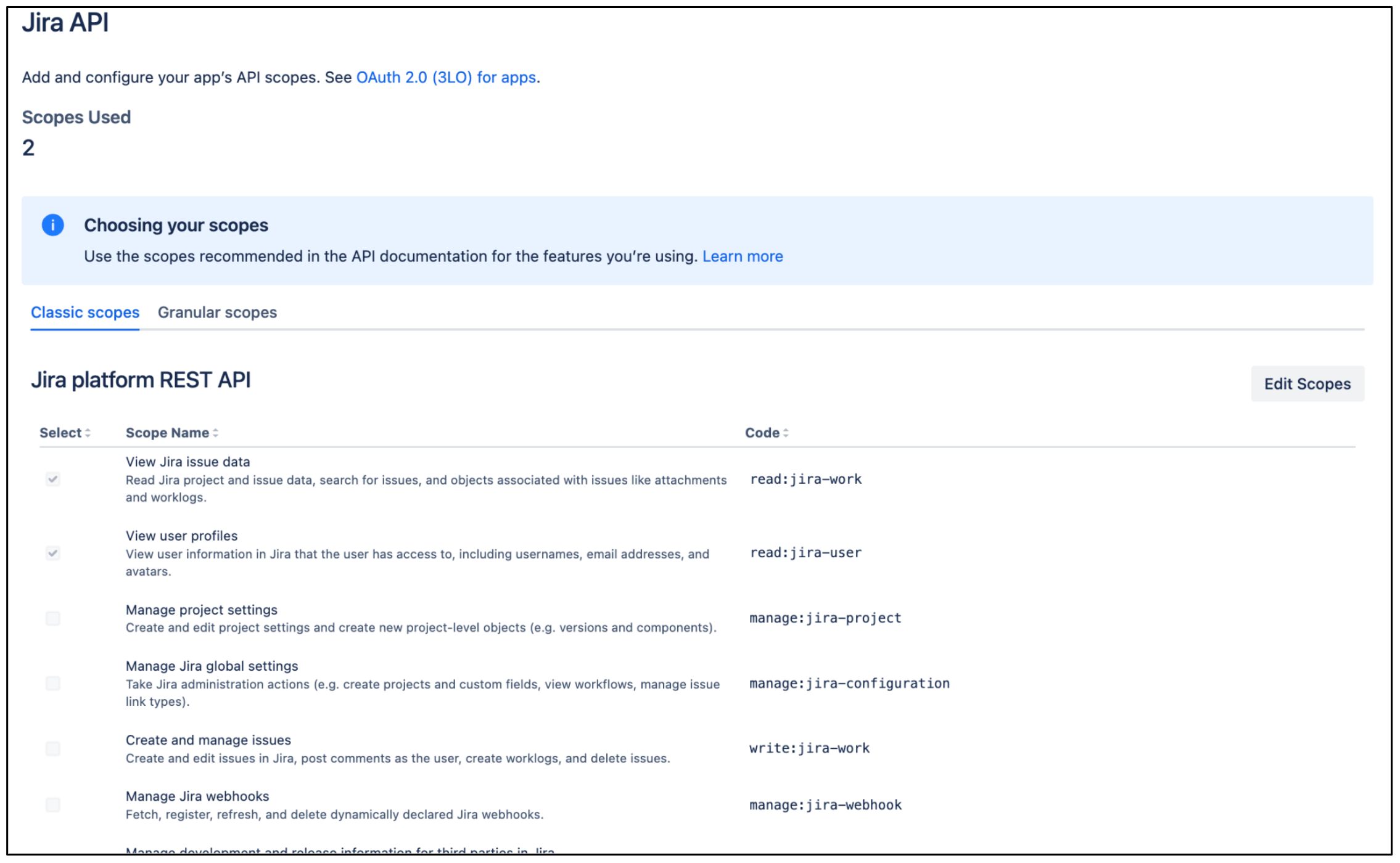
Klassische Bereiche bearbeiten Prüfen Sie, ob die beiden Bereiche ausgewählt sind, und speichern Sie dann Ihre Änderungen.
Rufen Sie den Tab Detaillierte Bereiche auf.
Klicken Sie auf Bereiche bearbeiten und wählen Sie die folgenden Berechtigungen aus:
read:issue-security-level:jiraread:issue-security-scheme:jiraread:group:jiraread:user:jiraread:avatar:jiraread:audit-log:jira
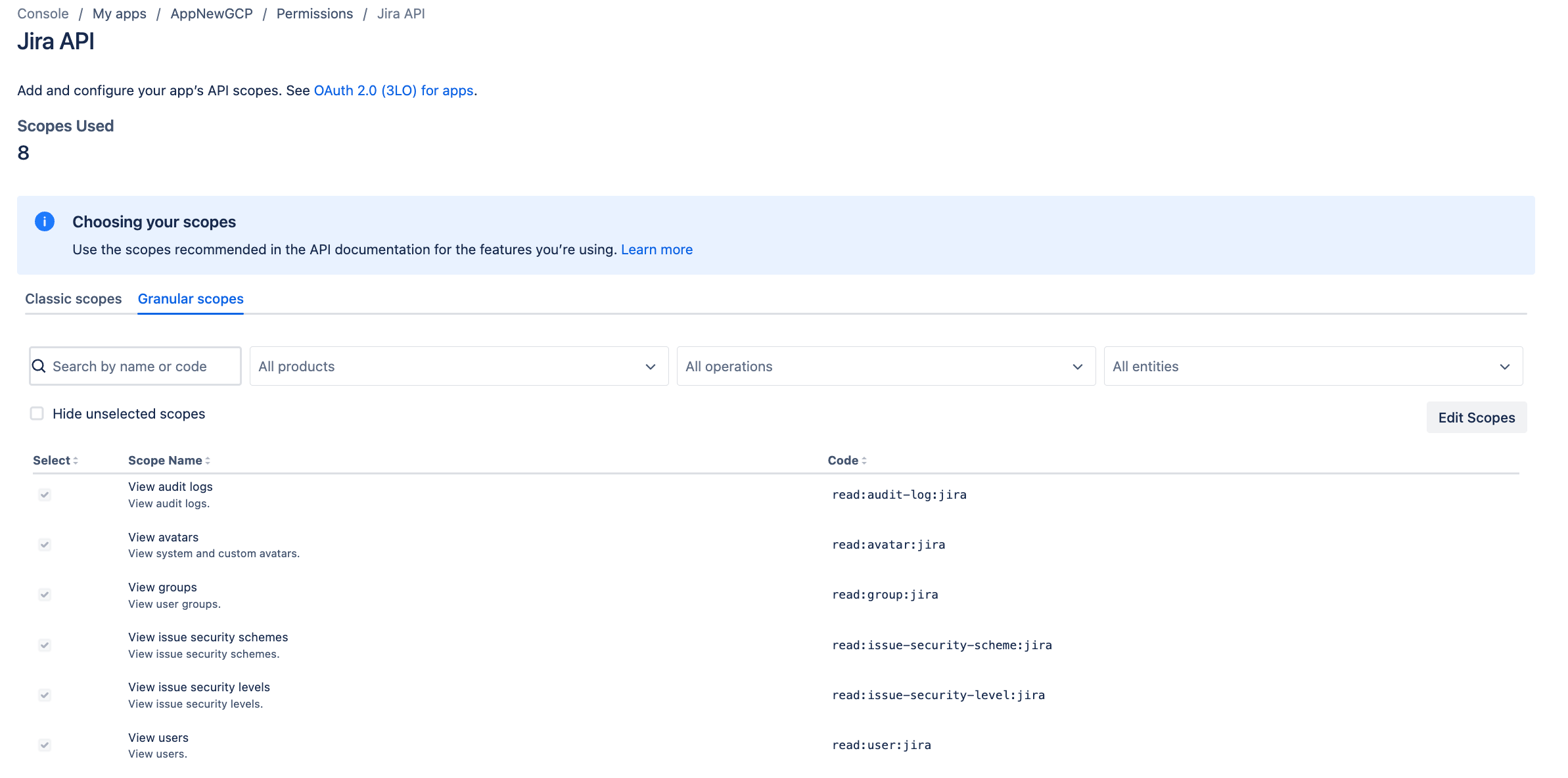
Detaillierte Bereiche bearbeiten
Mindestberechtigungen
In den folgenden Tabellen sind die Mindestberechtigungen aufgeführt, die zum Erstellen eines Jira Cloud-Connectors erforderlich sind.
Klassische Bereiche
| Berechtigung | Verwendungsgrund | Beschreibung |
|---|---|---|
| read:jira-work | Datenaufnahme | Ermöglicht dem Connector, Details von Entitäten (einschließlich Probleme, Anhänge, Kommentare und Eigenschaften) zu lesen. |
| read:jira-user | Zugriffssteuerungslisten (Access Control Lists, ACLs) erzwingen | Ermöglicht dem Connector, Nutzer- und Gruppendetails zu lesen. |
Detaillierte Bereiche
| Berechtigung | Verwendungsgrund | Beschreibung |
|---|---|---|
| read:issue-security-level:jira | ACLs erzwingen | Ermöglicht die Erzwingung von ACLs für Probleme basierend auf ihren spezifischen Sicherheitsstufen. |
| read:issue-security-scheme:jira | ACLs erzwingen | Ermöglicht die Erzwingung von ACLs für Probleme basierend auf den zugehörigen Problem-Sicherheitsschemas. |
| read:group:jira | ACLs erzwingen | Ermöglicht dem Connector, Gruppeninformationen zu lesen, um ACLs in Bezug auf Gruppenmitgliedschaften zu erzwingen. |
| read:user:jira | ACLs erzwingen | Ermöglicht dem Connector, Nutzerinformationen zu lesen, um ACLs in Bezug auf einzelne Nutzerberechtigungen zu erzwingen. |
| read:avatar:jira | ACLs erzwingen | Ermöglicht dem Connector, Nutzer- und Gruppeninformationen zu lesen, um ACLs zu erzwingen. Der Avatar wird nicht verwendet, ist aber Teil der detaillierten Bereiche, die mit Gruppen und Nutzern gebündelt sind. |
| read:audit-log:jira | ACLs überwachen | Ermöglicht dem Connector, das Jira-Audit-Log zur ACL-Überprüfung und zum Monitoring zu lesen. |
Client-ID und Clientschlüssel abrufen
- Klicken Sie auf Verteilung und wählen Sie Bearbeiten aus.
- Wählen Sie Freigabe aus, um andere Felder bearbeiten zu können.
- Füllen Sie die übrigen Felder aus:
- Geben Sie als Anbieter
Googleein. - Geben Sie
https://policies.google.comals Datenschutzerklärung ein. - Wählen Sie für Speichert Ihre App personenbezogene Daten? die Option Ja aus.
- Klicken Sie das Kästchen Ich bestätige, dass ich die API für Berichte zu personenbezogenen Daten implementiert habe an. Weitere Informationen finden Sie unter Personal Data Reporting API.
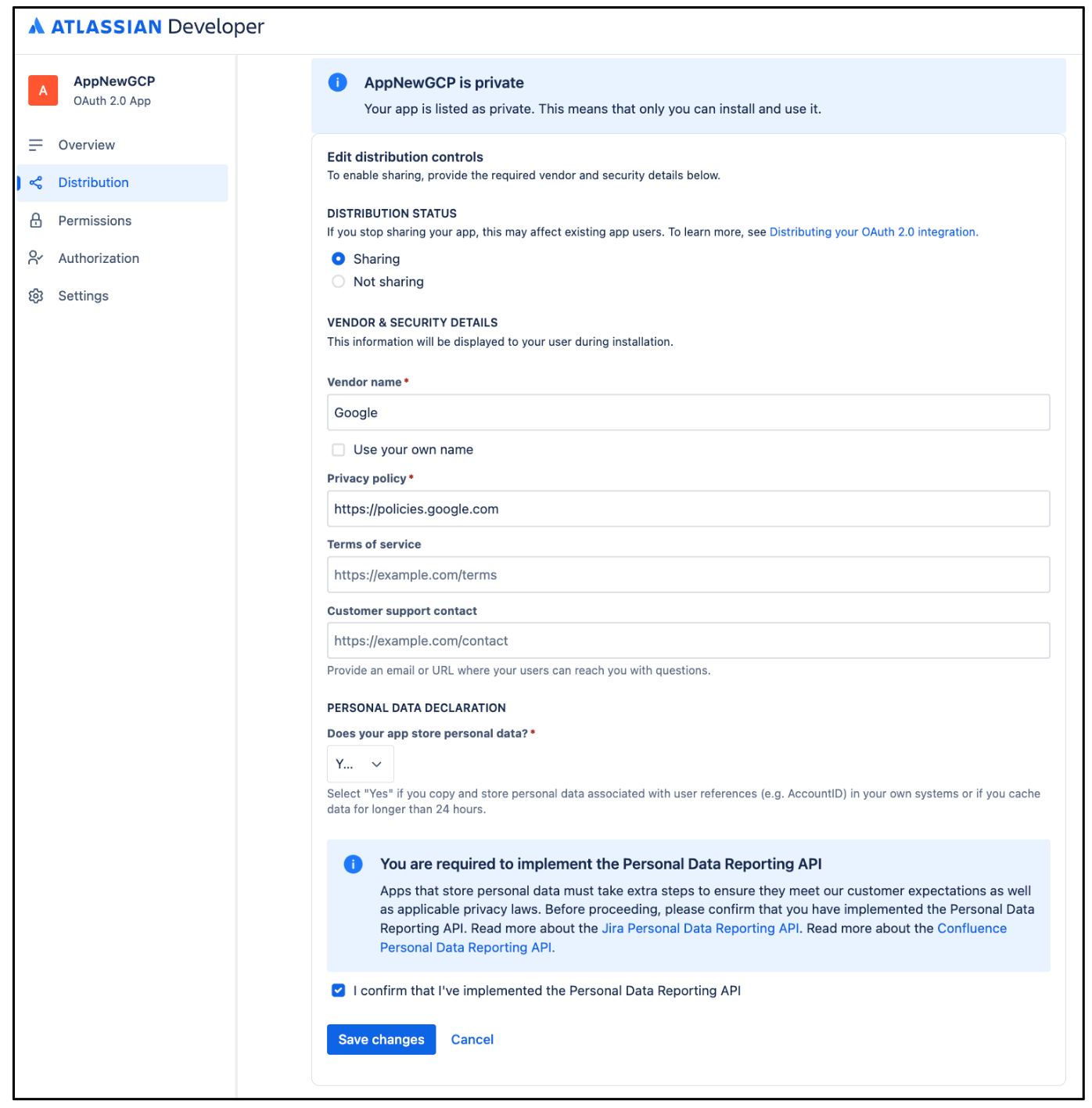
Vertrieb bearbeiten
- Geben Sie als Anbieter
Klicken Sie auf Änderungen speichern.
Klicken Sie auf Einstellungen, um Ihre Client-ID und Ihren Clientschlüssel zu kopieren.
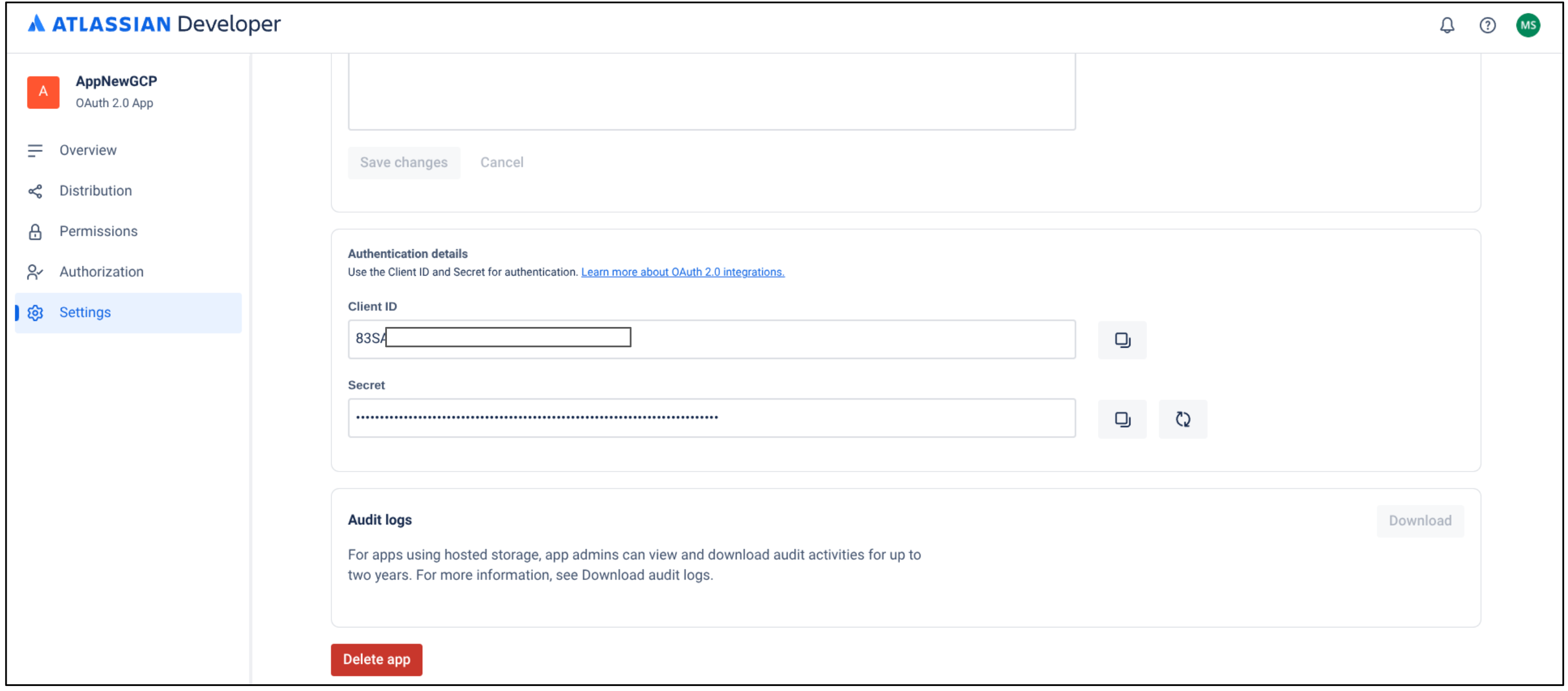
Client-ID und Clientschlüssel kopieren
Instanz-ID und ‑URL abrufen
Instanz-ID abrufen:
- Öffnen Sie einen neuen Tab, kopieren Sie die Instanz-URL und hängen Sie
/_edge/tenant_infoan die Instanz-URL an. Beispiel:https://YOUR_INSTANCE.atlassian.net/_edge/tenant_info. Rufen Sie den Link auf, um den Wert für
cloudIdzu finden. DiecloudIdist Ihre Instanz-ID.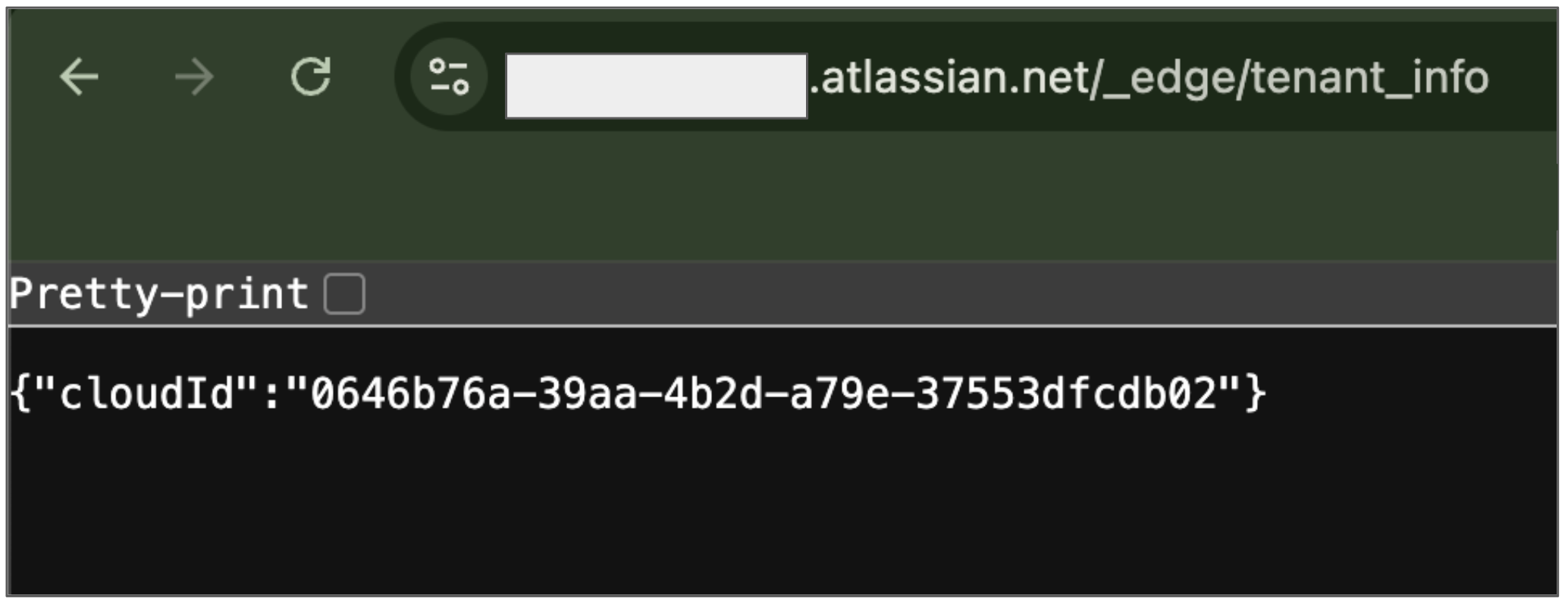
Instanz-ID abrufen
- Öffnen Sie einen neuen Tab, kopieren Sie die Instanz-URL und hängen Sie
Instanz-URL abrufen:
- Rufen Sie atlassian.net auf und melden Sie sich mit Ihrem Administratorkonto an.
- Wählen Sie die App aus, die Sie synchronisieren möchten. Synchronisieren Sie beispielsweise die erste App.
- Suchen Sie die Instanz-URL (die Subdomain in der Adressleiste).
Administratorrollen gewähren
So weisen Sie dem Jira-Administrator in der Google Cloud -Console die Rolle „Discovery Engine-Bearbeiter“ zu:
- Rufen Sie in der Google Cloud Console die Seite Gemini Enterprise auf.
Rufen Sie IAM auf.
Suchen Sie das Nutzerkonto mit Administratorzugriff in Jira und klicken Sie auf das Bearbeiten-Symbol.
Weisen Sie dem Administrator die Rolle „Discovery Engine-Bearbeiter“ zu.
So weisen Sie einem Nutzer eine Administratorrolle in Atlassian zu:
Melden Sie sich mit einem Administratorkonto der Organisation bei Atlassian an.
Klicken Sie auf das Menüsymbol und wählen Sie Ihre Organisation aus. Alternativ können Sie auch admin.atlassian.com aufrufen.
Klicken Sie auf der Seite Verwaltung auf das Produkt und wählen Sie die Schaltfläche Nutzer verwalten aus.

Nutzer verwalten Klicken Sie unter Nutzerverwaltung auf Gruppen.
Auf der Seite Gruppen:
- Klicken Sie auf Gruppe erstellen.
- Geben Sie einen Namen für die Gruppe ein.
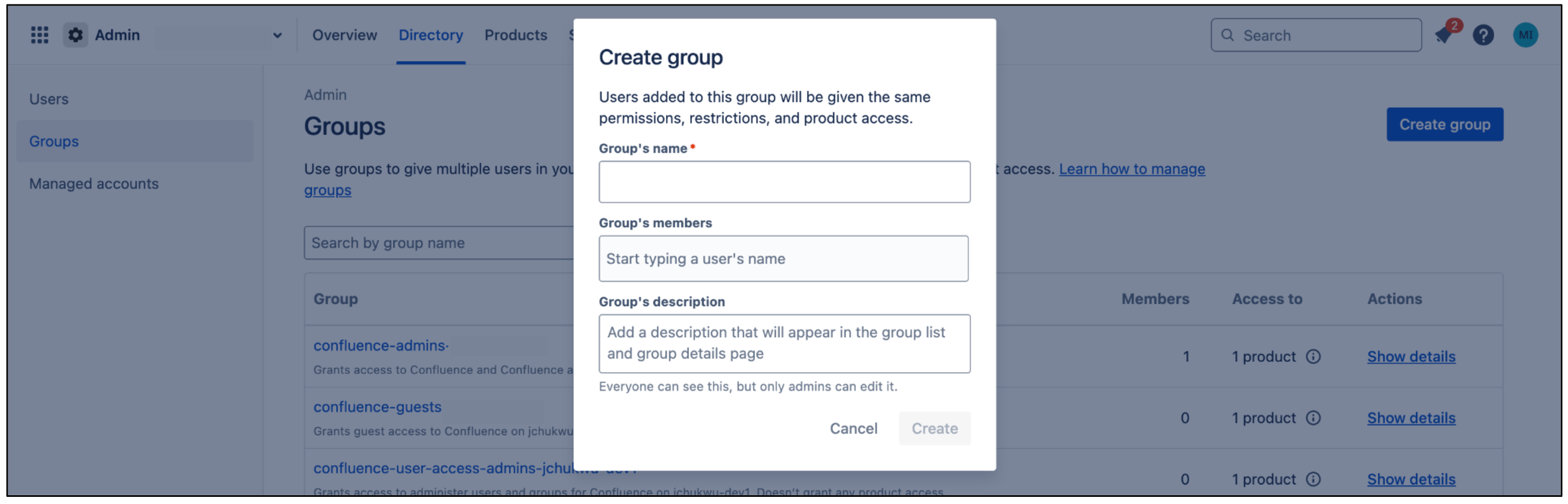
Gruppe erstellen
Diese Gruppe erhält die vom Connector benötigten Berechtigungen. Nutzer, die dieser Gruppe hinzugefügt werden, übernehmen diese Berechtigungen. Der Connector verwendet diese Gruppe zur Authentifizierung und zum Abrufen von Dokumenten.
Klicken Sie auf der Gruppenseite auf Produkt hinzufügen.
Wählen Sie Nutzerzugriffsadministrator als Rolle für Jira aus.
Wählen Sie Produktadministrator als Rolle für die Jira-Verwaltung aus.
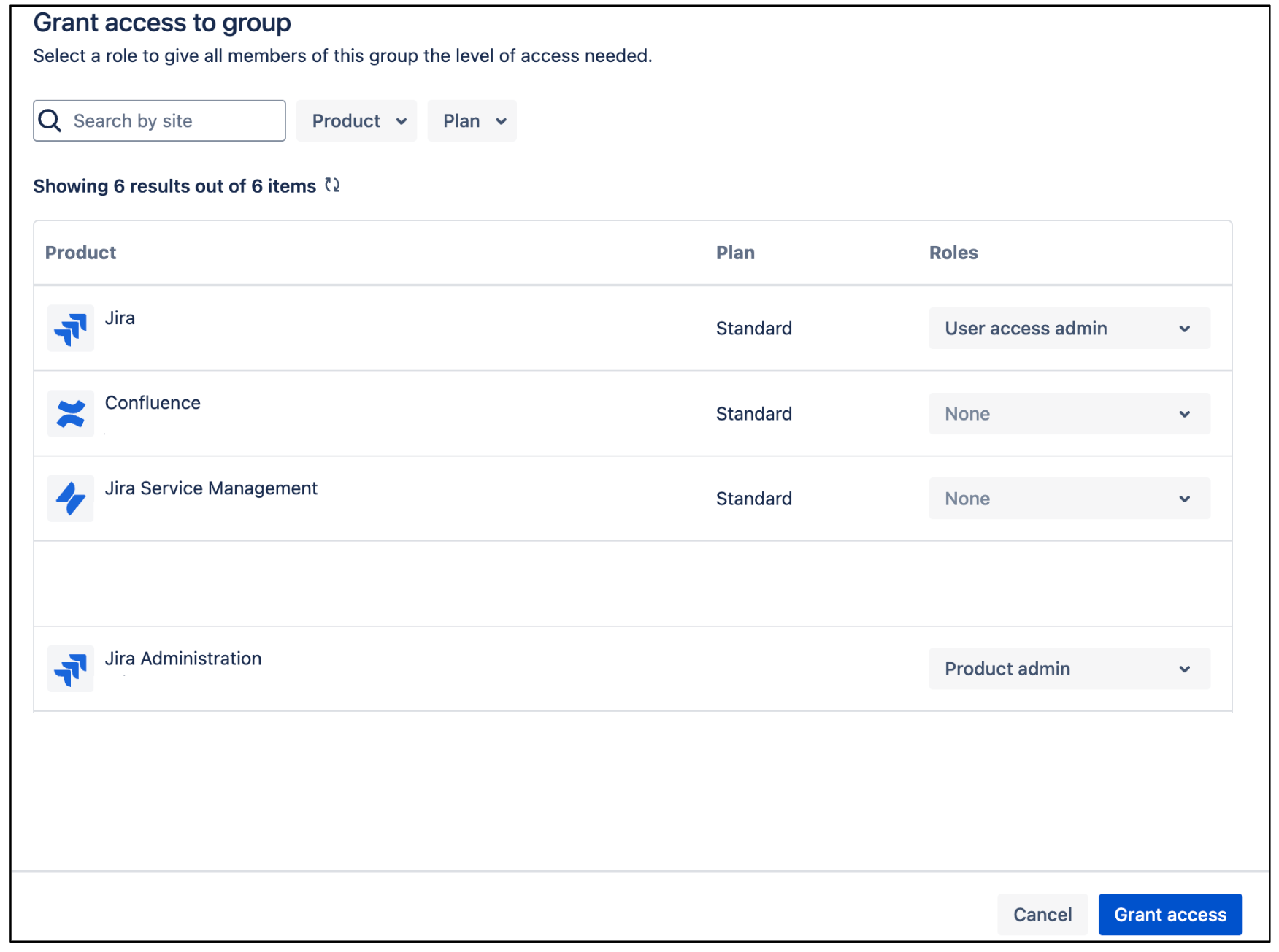
Jira-Nutzerzugriffsadministrator Klicken Sie auf Zugriff gewähren.
Klicken Sie auf Gruppenmitglieder hinzufügen, um ein Nutzerkonto oder Gruppenmitglieder hinzuzufügen, die vom Connector zur Authentifizierung und zum Zugriff auf die erforderlichen Ressourcen verwendet werden.
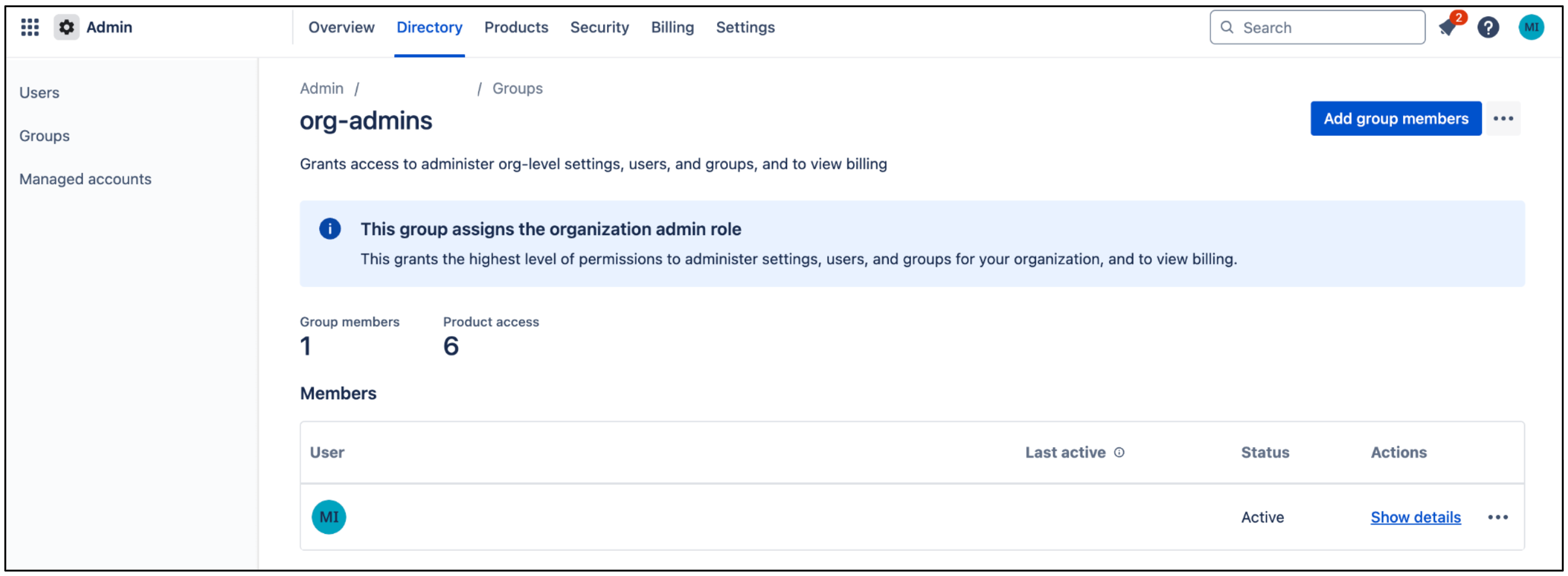
Gruppenmitglieder hinzufügen
Nutzersichtbarkeit verwalten
So machen Sie die E-Mail-Adresse eines Nutzers für alle im Atlassian-Konto sichtbar:
Melden Sie sich in der Atlassian Developer Console an.
Klicken Sie auf das Profilsymbol und wählen Sie Entwicklerkonsole aus.
Klicken Sie auf das Nutzerprofilsymbol und wählen Sie Konto verwalten aus.
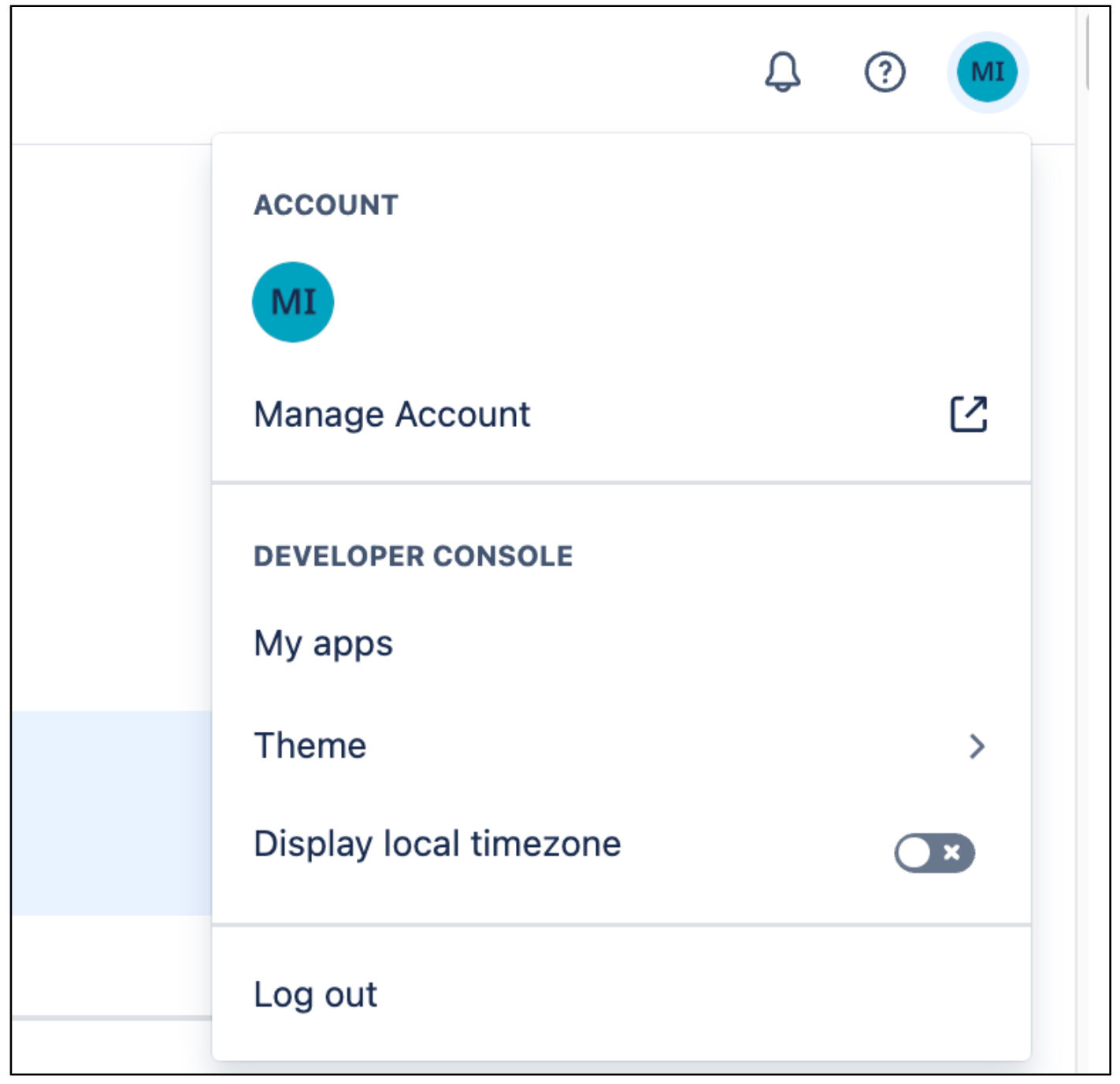
Konto verwalten Rufen Sie Profil und Sichtbarkeit auf.
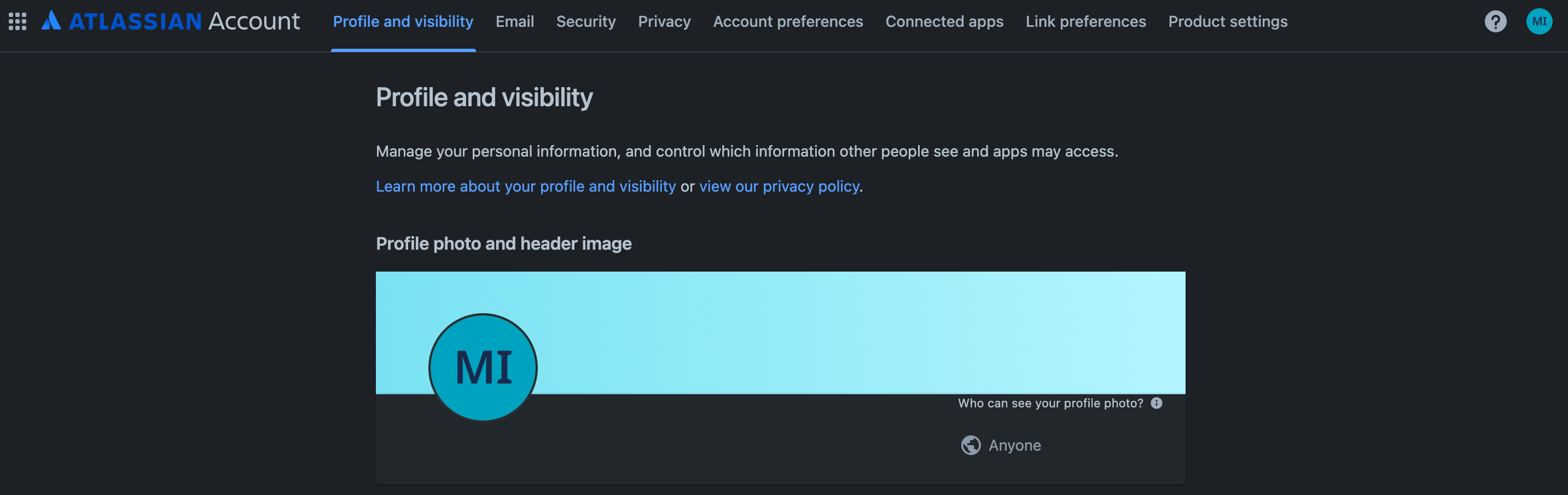
Profil und Sichtbarkeit Gehen Sie zu Kontakt und legen Sie Wer kann das sehen? auf Jeder fest.

Kontakt
So machen Sie die E-Mail-Adresse eines Nutzers für alle in Jira sichtbar:
Melden Sie sich mit Ihren Nutzeranmeldedaten bei Atlassian an.
Wählen Sie eine Jira-App aus.
Klicken Sie auf Einstellungen > System.
Wählen Sie im linken Bereich Allgemeine Konfiguration aus.
Klicken Sie auf Einstellungen bearbeiten.
Wählen Sie für Sichtbarkeit der E‑Mail-Adresse des Nutzers die Option Öffentlich aus.

Sichtbarkeit der E‑Mail-Adresse auswählen Klicken Sie auf Aktualisieren.
User Identity Accessor für Jira Cloud installieren und konfigurieren
Wenn Nutzer-E-Mail-Adressen aufgrund von Datenschutzeinstellungen in Jira Cloud nicht standardmäßig öffentlich zugänglich sind, müssen Sie die App User Identity Accessor for Jira Cloud installieren, um Nutzer-E-Mail-Adressen sicher abzurufen. Wenn die E-Mail-Adressen der Nutzer bereits öffentlich sichtbar sind, müssen Sie die App möglicherweise nicht installieren. Weitere Informationen zur eingeschränkten E-Mail-Sichtbarkeit finden Sie unter Nutzersichtbarkeit verwalten.
Rollen und Berechtigungen
Um die App User Identity Accessor for Jira Cloud zu installieren und zu konfigurieren, benötigen Sie die entsprechende Administratorrolle und müssen die erforderlichen Berechtigungen auf App-Ebene gewähren.
- Erforderliche Rolle: Sie müssen ein
Jira Site administratorsein, um die App zu installieren und zu konfigurieren. - Berechtigungen auf App-Ebene: Sie müssen die folgenden Berechtigungen bei der App-Installation erteilen:
Read Email Address: Ermöglicht der App, Nutzer-E-Mail-Adressen sicher abzurufen, auch wenn die Profilsichtbarkeit eingeschränkt ist.App Storage scope: Ermöglicht der App, Daten auf dem Speichergerät zu lesen und darauf zu schreiben.
„User Identity Accessor for Jira Cloud“ installieren
So installieren Sie die App User Identity Accessor for Jira Cloud auf Ihrer Jira Cloud-Website:
- Rufen Sie die Atlassian Developer Console auf.
Prüfen Sie die Berechtigungen E-Mail-Adresse lesen und App-Speicherbereich und klicken Sie auf App herunterladen.
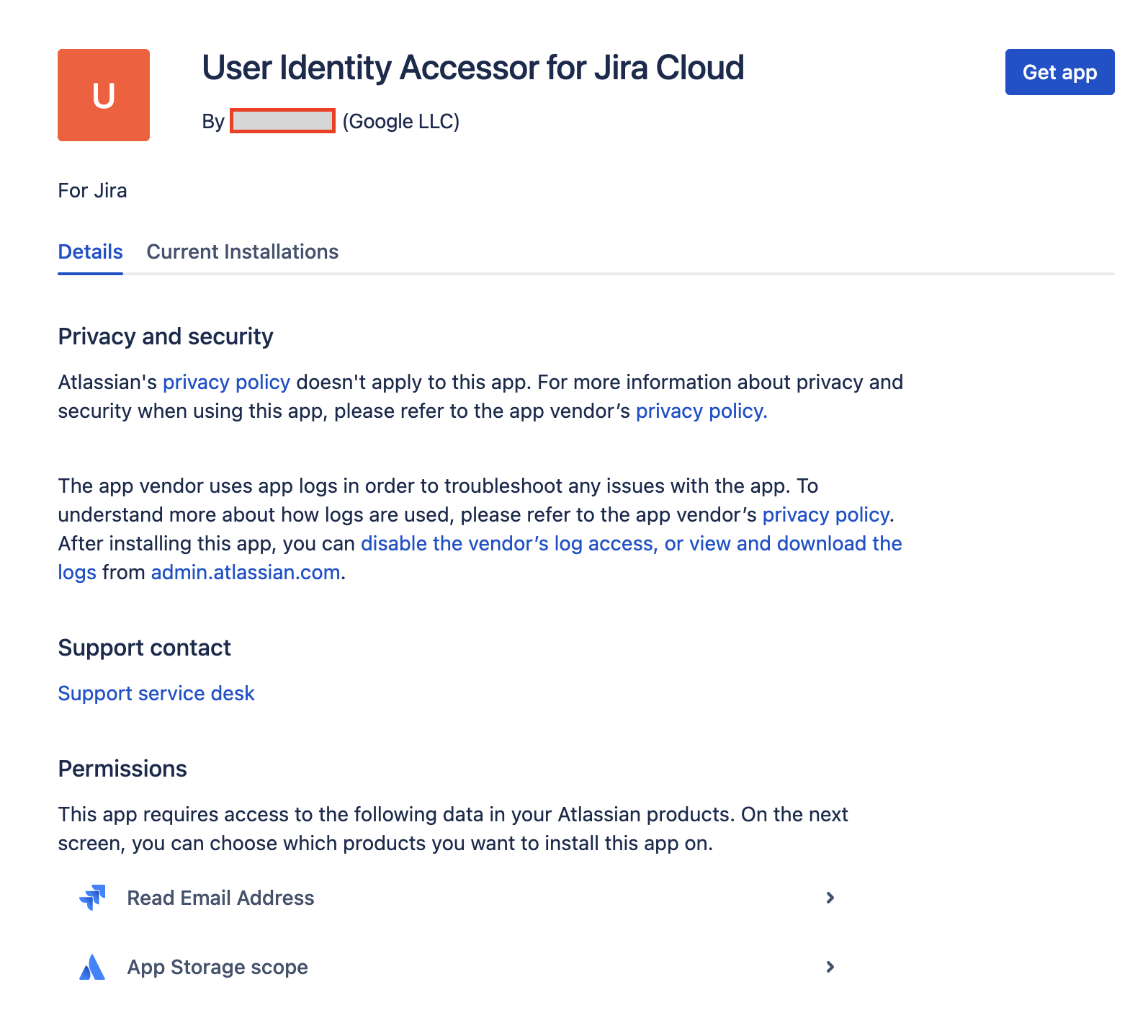
Berechtigungen prüfen und App herunterladen Wählen Sie in der Liste Wählen Sie eine Website aus, auf der Sie diese App installieren möchten die Jira-Website aus, auf der Sie die App installieren möchten. In dieser Liste werden nur die Websites angezeigt, für die Sie Administratorzugriff haben.
Hinweis: Sie müssen Administrator von mindestens einer Jira-Website sein, um die App installieren zu können.
Klicken Sie auf Installieren, um die Installation der App abzuschließen.
User Identity Accessor für Jira Cloud konfigurieren
Nachdem Sie die App User Identity Accessor for Jira Cloud installiert haben, konfigurieren Sie einen API-Schlüssel, den Ihr externes System (z. B. Ihr Jira Cloud Connector) verwendet, um den Webtrigger der App sicher aufzurufen und E-Mail-Adressen abzurufen.
Konfigurationsseite aufrufen
So rufen Sie die Konfigurationsseite der App User Identity Accessor for Jira Cloud auf:
- Klicken Sie in Ihrer Jira Cloud-Instanz im Navigationsmenü auf das Symbol Einstellungen ⚙️.
- Wählen Sie im Menü Apps aus.
- Suchen Sie auf der Seite App-Verwaltung in der Liste Apps verwalten nach der App User Identity Accessor for Jira Cloud.
Klicken Sie auf Konfigurieren oder auf den Link, der mit Ihrer App verknüpft ist. Die dedizierte Konfigurationsseite der App wird in Jira Cloud geöffnet.

App „User Identity Accessor for Jira Cloud“ konfigurieren
API-Schlüssel einrichten
So richten Sie den API-Schlüssel auf der Konfigurationsseite ein:
Geben Sie im Abschnitt API-Schlüsselkonfiguration den geheimen Schlüssel für die Authentifizierung von Anfragen an den Webtrigger der App an. Sie können Anfragen mit beiden der folgenden Methoden authentifizieren:
Eigenen Schlüssel eingeben: Geben Sie Ihren eigenen starken, eindeutigen API-Schlüssel in das Feld „API-Schlüssel“ ein oder fügen Sie ihn dort ein. Verwenden Sie einen Schlüssel mit mindestens 20 bis 30 Zeichen, der eine Kombination aus Großbuchstaben, Kleinbuchstaben, Zahlen und Symbolen enthält.
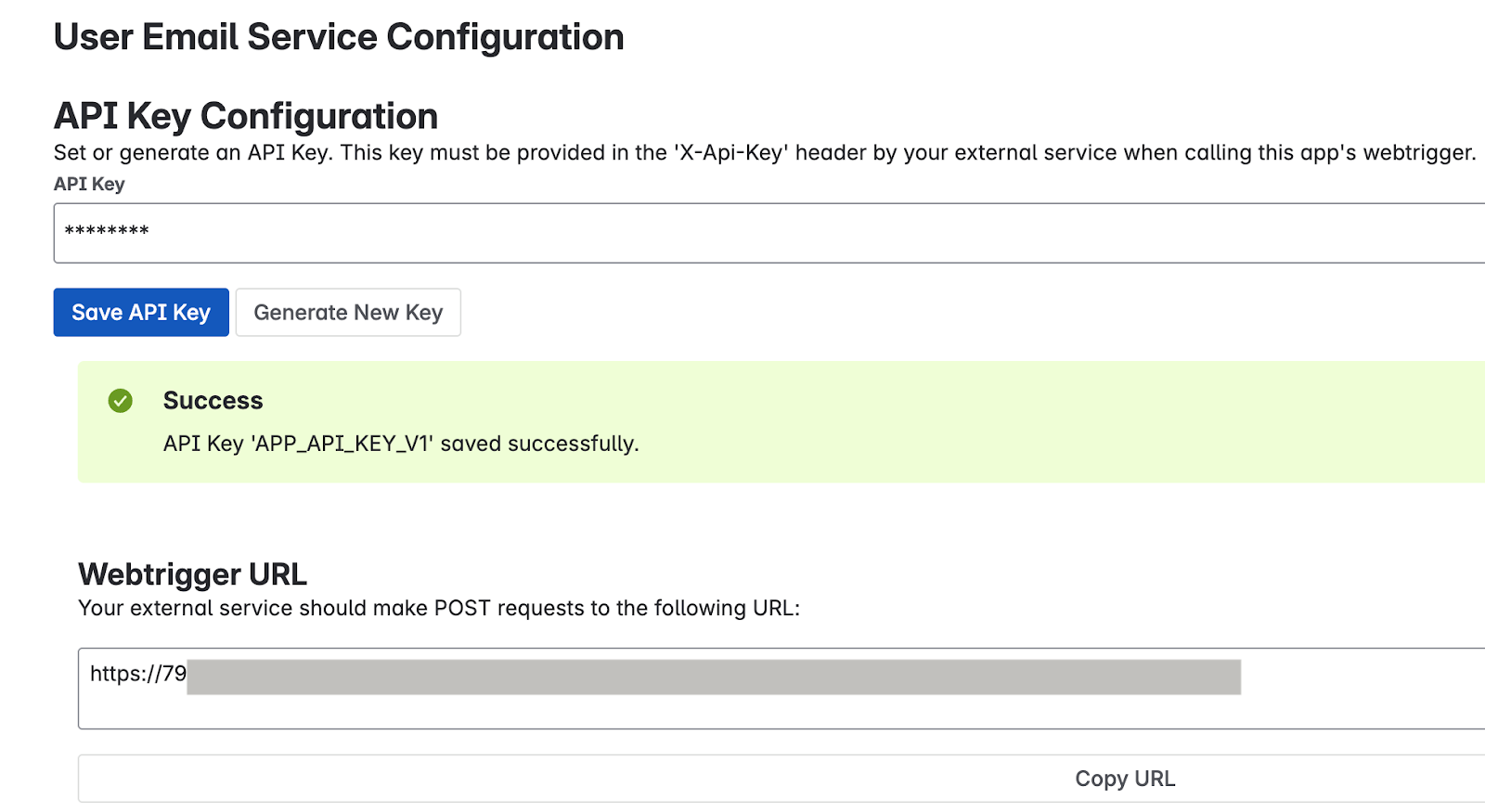
Eigenen Schlüssel eingeben Schlüssel generieren: Klicken Sie auf die Schaltfläche Neuen Schlüssel generieren. Das System generiert und zeigt einen starken, zufälligen Schlüssel im Feld an.
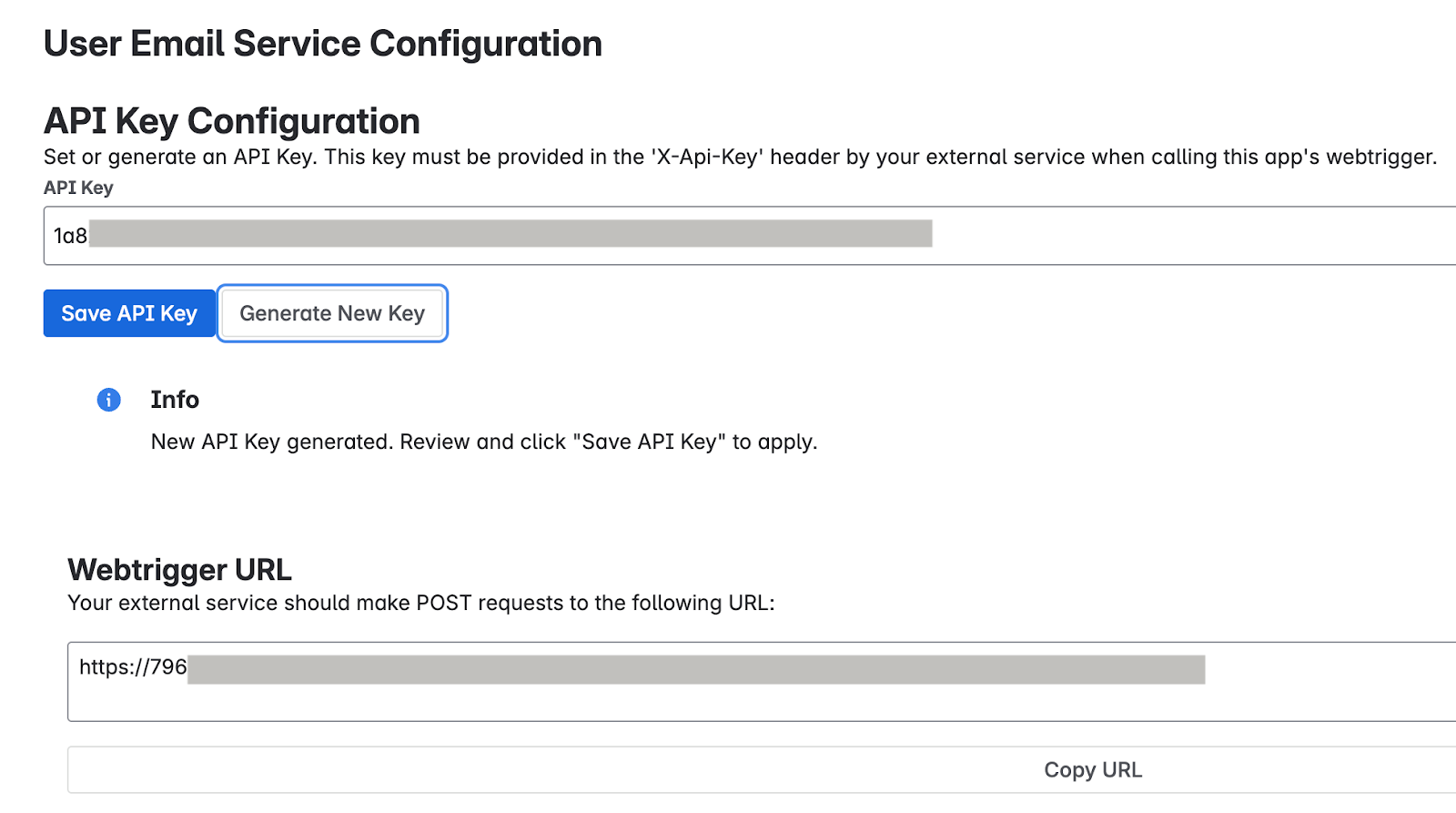
Schlüssel generieren Wichtig: Kopieren Sie den im Feld angezeigten API-Schlüssel sofort. Aus Sicherheitsgründen kann es sein, dass Sie den vollständigen Schlüssel nach dem Speichern oder Verlassen der Seite nicht mehr sehen können. Wenn Sie ihn verlieren, müssen Sie einen neuen festlegen oder generieren.
Klicken Sie auf API-Schlüssel speichern. Eine Erfolgsmeldung bestätigt, dass der Schlüssel sicher gespeichert wurde.
App-Konfiguration testen
Prüfen Sie, ob die App User Identity Accessor for Jira Cloud richtig konfiguriert ist. Senden Sie dazu eine Anfrage von Ihrem externen System und prüfen Sie, ob die E-Mail-Adressen der Nutzer zurückgegeben werden.
Webtrigger-URL abrufen
- Suchen Sie auf der Seite App-Verwaltung nach dem Abschnitt Webtrigger-URL Dort wird die eindeutige URL für Ihre Jira-Website und diese App-Installation angezeigt:
- Ihr externes System muss diese URL aufrufen, um Nutzer-E-Mail-Adressen anzufordern.
- Die URL sieht in der Regel so aus:
http://uuid/domain.net/x1/randomId. Beispiel:https://YOUR_INSTANCE_ID.hello.atlassian-dev.net/x1/WEBTRIGGER_ID, wobeiYOUR_INSTANCE_IDdie Kennung Ihrer Jira Cloud-Instanz undWEBTRIGGER_IDdie eindeutige Kennung für den für Ihre App generierten Webtrigger-Endpunkt ist.
- Klicken Sie auf die Schaltfläche URL kopieren oder kopieren Sie die gesamte URL.
Externes System konfigurieren
Konfigurieren Sie Ihr externes System, das Jira-Nutzer-E-Mail-Adressen mit dem API-Schlüssel und der Webtrigger-URL abrufen muss, die Sie in den vorherigen Schritten erhalten haben.
Endpunkt-URL: Die Webtrigger-URL, die Sie kopiert haben.
HTTP-Methode:
POSTErforderliche Header:
- Inhaltstyp:
application/json X-Api-Key:
YOUR_API_KEYErsetzen Sie
YOUR_API_KEYdurch den API-Schlüssel, den Sie im Abschnitt API-Schlüssel einrichten festgelegt oder generiert haben.
- Inhaltstyp:
Beispiel: cURL-Befehls
In diesem Beispiel wird der Webtrigger User Identity Accessor for Jira Cloud aufgerufen, der ein Array von Konto-IDs akzeptiert und die E-Mail-Adressen zurückgibt.
curl --location --request POST 'https://YOUR_INSTANCE_ID.hello.atlassian-dev.net/x1/ENDPOINT_PATH' \
--header 'X-Api-Key: YOUR-API-KEY' \
--header 'Content-Type: application/json' \
--data-raw '{
"accountIds": [
"ACCOUNT_ID_1",
"ACCOUNT_ID_2"
]
}'
Ersetzen Sie:
YOUR_INSTANCE_IDdurch Ihre Jira Cloud-Instanz-IDENDPOINT_PATHdurch den API-EndpunktpfadYOUR_API_KEYdurch den API-Schlüssel, den Sie im Abschnitt API-Schlüssel einrichten festgelegt oder generiert habenACCOUNT_IDdurch die Atlassian-Konto-IDs, die Sie als Zielgruppe verwenden möchten
Erwartete Antwort
[{"accountId":"ACCOUNT_ID_1","emailAddress":"EMAIL_ADDRESS_1"},
{"accountId":"ACCOUNT_ID_2","emailAddress":"EMAIL_ADDRESS_2"}]
Ersetzen Sie:
ACCOUNT_ID_Xdurch tatsächliche Atlassian-Konto-IDsUSER_EMAIL_Xdurch Nutzer-E-Mail-Adressen, die von Ihrem API-Aufruf zurückgegeben werden
Best Practices für die Sicherheit implementieren
Folgen Sie diesen Empfehlungen, um die Sicherheit Ihres API-Schlüssels zu bestätigen:
- Speichern Sie den API-Schlüssel sicher in der Konfiguration Ihres Jira Cloud-Connectors.
- Prüfen Sie, ob die gesamte Kommunikation mit der Webhook-URL über HTTPS erfolgt. Dies ist die Standardeinstellung für User Identity Accessor for Jira Cloud-Webtrigger.
Unterstützung für User Identity Accessor für Jira Cloud
Google bietet Support für die App User Identity Accessor for Jira Cloud an, der Wartung und regelmäßige Updates umfasst, damit die App immer auf dem neuesten Stand ist. Wenn Sie Probleme oder Fragen zur App-Funktionalität haben, wenden Sie sich an den Google Cloud Support. Weitere Informationen finden Sie unter Cloud Customer Care erhalten.
Jira Cloud-Datenspeicher erstellen
Console
So synchronisieren Sie mit der Google Cloud Console Daten von Jira Cloud mit Gemini Enterprise:
Melden Sie sich auf der Atlassian-Website als Nutzer mit Administratoranmeldedaten für die Organisation an.
Rufen Sie in der Google Cloud Console die Seite Gemini Enterprise auf.
Klicken Sie im Navigationsmenü auf Datenspeicher.
Klicken Sie auf Datenspeicher erstellen.
Suchen Sie auf der Seite Datenquelle auswählen nach Jira Cloud, um die Drittanbieterquelle zu verbinden, und klicken Sie auf Auswählen.
Geben Sie im Bereich Authentifizierungseinstellungen den Instanz-URI, die Instanz-ID, die Client-ID und den Clientschlüssel ein.
Klicken Sie auf Login (Anmelden).
Prüfen Sie, ob Sie als Administrator angemeldet sind, wählen Sie die Website aus, auf der die App verwendet werden soll, und klicken Sie auf Akzeptieren.
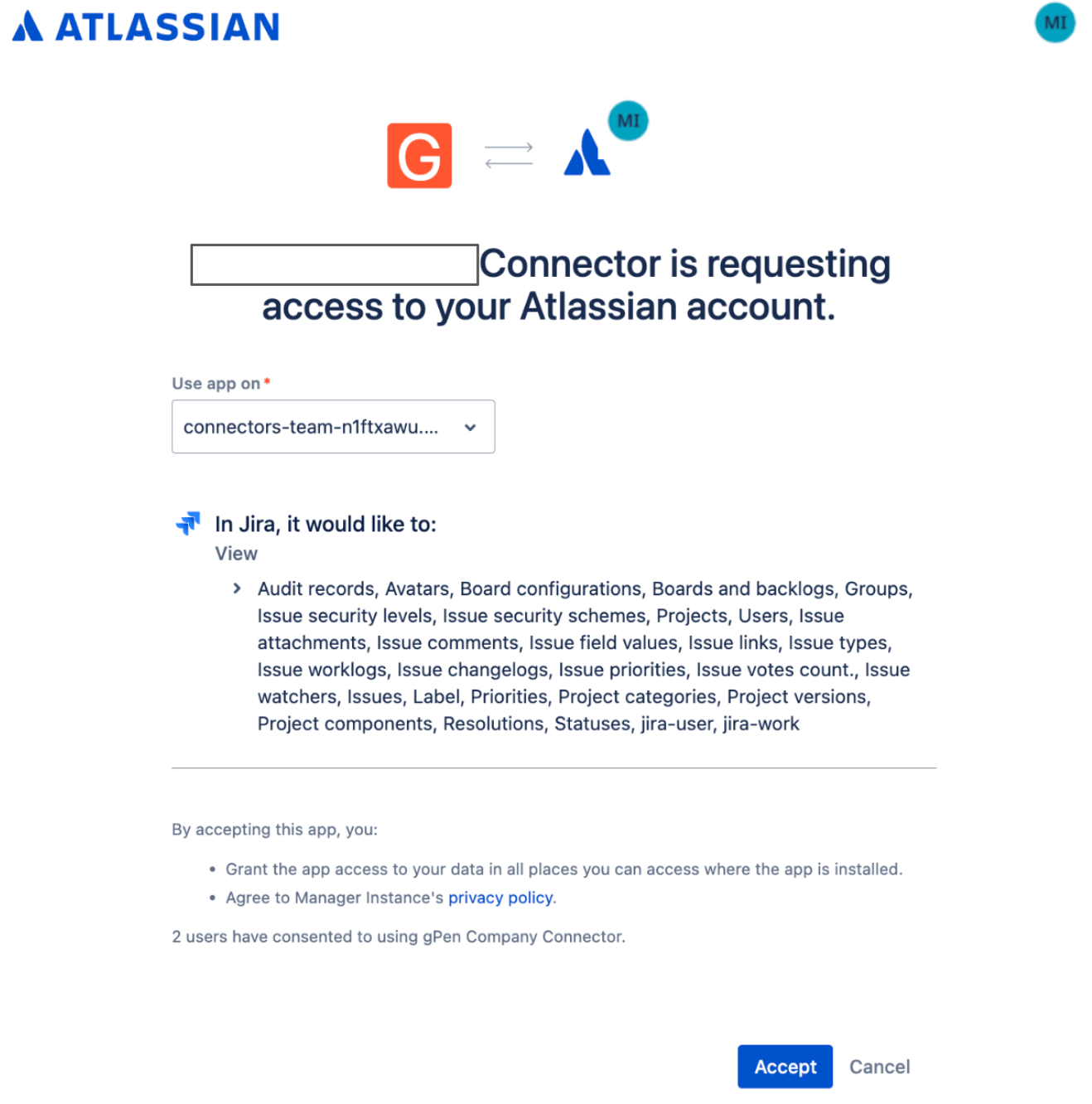
Website für die Verwendung der App auswählen Klicken Sie auf Weiter.
Im Abschnitt Erweiterte Optionen gehen Sie so vor:
Optional. Wenn Sie eine Reihe statischer IP-Adressen in Ihrem System zulassen möchten, wählen Sie Statische IP-Adressen aktivieren für die Registrierung aus.
Geben Sie im Feld Maximale Anzahl von Abfragen pro Sekunde eine Ganzzahl ein, um die maximale Anzahl von Abfragen pro Sekunde zu definieren, die an Ihre Jira Cloud-Instanz gesendet werden sollen. Der Standardwert ist 12 Abfragen pro Sekunde.
Geben Sie im Feld Jira Identity Sync Forge URL die URL ein, die von der App User Identity Accessor for Jira Cloud generiert wurde.
Geben Sie im Feld Jira Identity Sync Forge Client Secret den Clientschlüssel ein, der in User Identity Accessor for Jira Cloud konfiguriert ist. Das ist der API-Schlüssel, den Sie im Abschnitt API-Schlüssel einrichten generiert oder erstellt haben.
Klicken Sie auf Weiter.
Führen Sie im Abschnitt Zu synchronisierende Entitäten folgende Schritte aus:
Wählen Sie die Entitäten aus, die Sie synchronisieren möchten.
Problem
Anhang
Kommentar
Arbeitslog
Optional können Sie bestimmte Projekte so synchronisieren:
- Klicken Sie auf Filtern.
- Wenn Sie Entitäten aus dem Index herausfiltern möchten, wählen Sie Aus Index ausschließen. Wenn Sie dafür sorgen möchten, dass sie im Index enthalten sind, wählen Sie In den Index aufnehmen.
- Geben Sie die Projektschlüssel ein. Drücken Sie nach jedem Projektschlüssel die Eingabetaste.
- Klicken Sie auf Speichern.
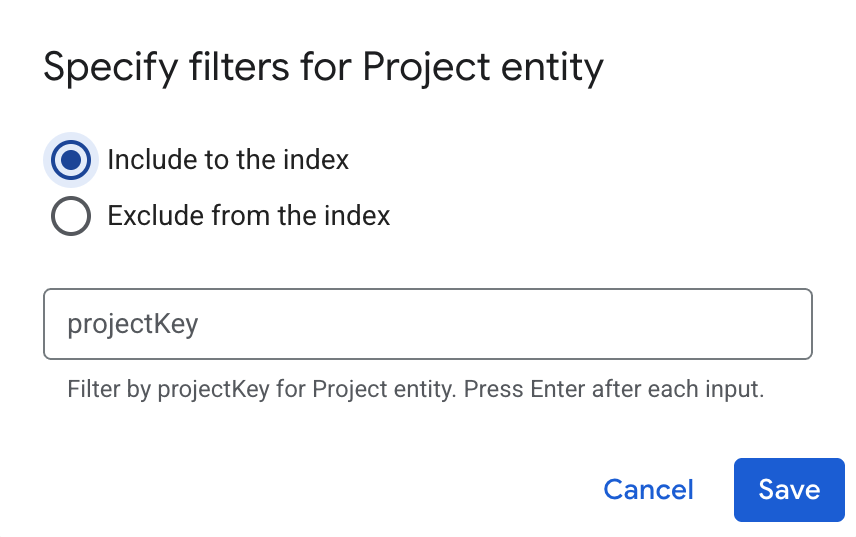
Filter zum Ein- oder Ausschließen von Entitäten angeben. Klicken Sie auf Weiter.
Wählen Sie die Häufigkeit der Synchronisierung für die vollständige Synchronisierung und die Häufigkeit der inkrementellen Synchronisierung für die inkrementelle Datensynchronisierung aus. Weitere Informationen finden Sie unter Synchronisierungszeitpläne.
Wenn Sie separate vollständige Synchronisierungen von Entitäts- und Identitätsdaten planen möchten, maximieren Sie das Menü unter Vollständige Synchronisierung und wählen Sie Benutzerdefinierte Optionen aus.
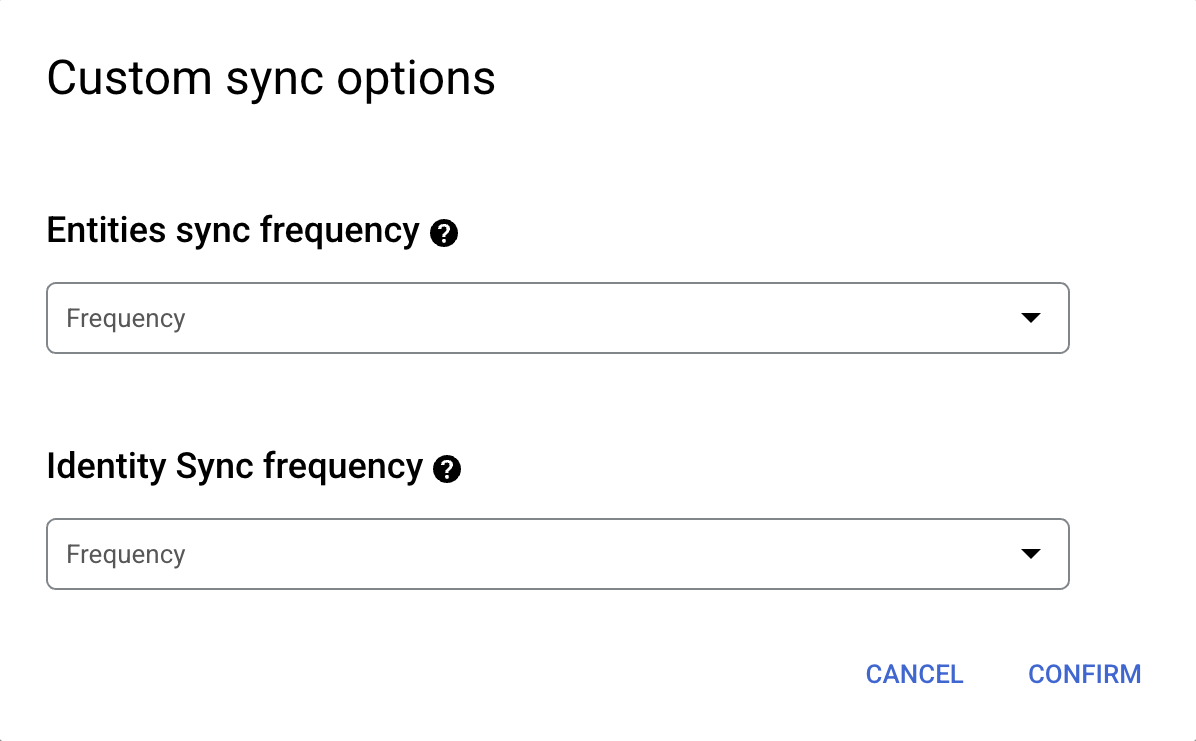
Separate Zeitpläne für die vollständige Synchronisierung von Entitäten und Identitäten festlegen. Klicken Sie auf Weiter.
Im Abschnitt Daten-Connector konfigurieren:
Wählen Sie eine Region für Ihren Datenspeicher aus. Sie können die Region später nicht mehr ändern. Weitere Informationen zu Multiregionen finden Sie unter Gemini Enterprise-Standorte.
Geben Sie einen Namen für den Daten-Connector ein. Sie können den Namen bei Bedarf später ändern.
Optional. Wenn Sie die Datenconnector-ID nach der Eingabe des Namens ändern möchten, klicken Sie auf Bearbeiten und ändern Sie den Wert. Sie können die ID des Datenconnectors nach dem Erstellen des Datenspeichers nicht mehr ändern.
Klicken Sie auf Erstellen. Gemini Enterprise erstellt den Datenspeicher und zeigt ihn auf der Seite Datenspeicher an.
Wenn Sie den Status der Aufnahme prüfen möchten, rufen Sie die Seite Datenspeicher auf und klicken auf den Namen des Datenspeichers, um relevante Details auf der Seite Daten anzeigen zu lassen. Der Connector-Status ändert sich von Wird erstellt zu Wird ausgeführt, wenn mit der Synchronisierung von Daten begonnen wird. Wenn die Datenaufnahme abgeschlossen ist, ändert sich der Status zu Aktiv. Das bedeutet, dass die Verbindung zu Ihrer Datenquelle eingerichtet ist und auf die nächste geplante Synchronisierung gewartet wird. Je nach Größe der Daten kann die Datenaufnahme einige Minuten oder mehrere Stunden dauern.
Ausführliche Informationen zu Kontingenten, einschließlich Standardlimits und einer Anleitung zum Anfordern höherer Kontingente, finden Sie unter Kontingente und Limits.
Echtzeitsynchronisierung aktivieren
Bei der Echtzeitsynchronisierung werden nur Dokumententitäten synchronisiert, keine Daten, die sich auf Identitätsentitäten beziehen. Die folgende Tabelle zeigt, welche Dokumentereignisse mit der Echtzeitsynchronisierung unterstützt werden.
| Jira-Entitäten | Erstellen | Aktualisieren | Löschen | Berechtigungsänderungen |
|---|---|---|---|---|
| Probleme | ||||
| Arbeitslogs | ||||
| Projekte | ||||
| Kommentare | ||||
| Anhänge |
So aktivieren Sie die Echtzeitsynchronisierung für Jira Cloud-Datenquellen-Connectoren:
Webhook-URL generieren
- Rufen Sie die Seite „Gemini Enterprise“ auf und klicken Sie im Navigationsmenü auf Datenspeicher.
- Wählen Sie einen Jira Cloud-Datenspeicher aus.
Klicken Sie in der Zeile Echtzeitsynchronisierung auf Ansehen/Bearbeiten.
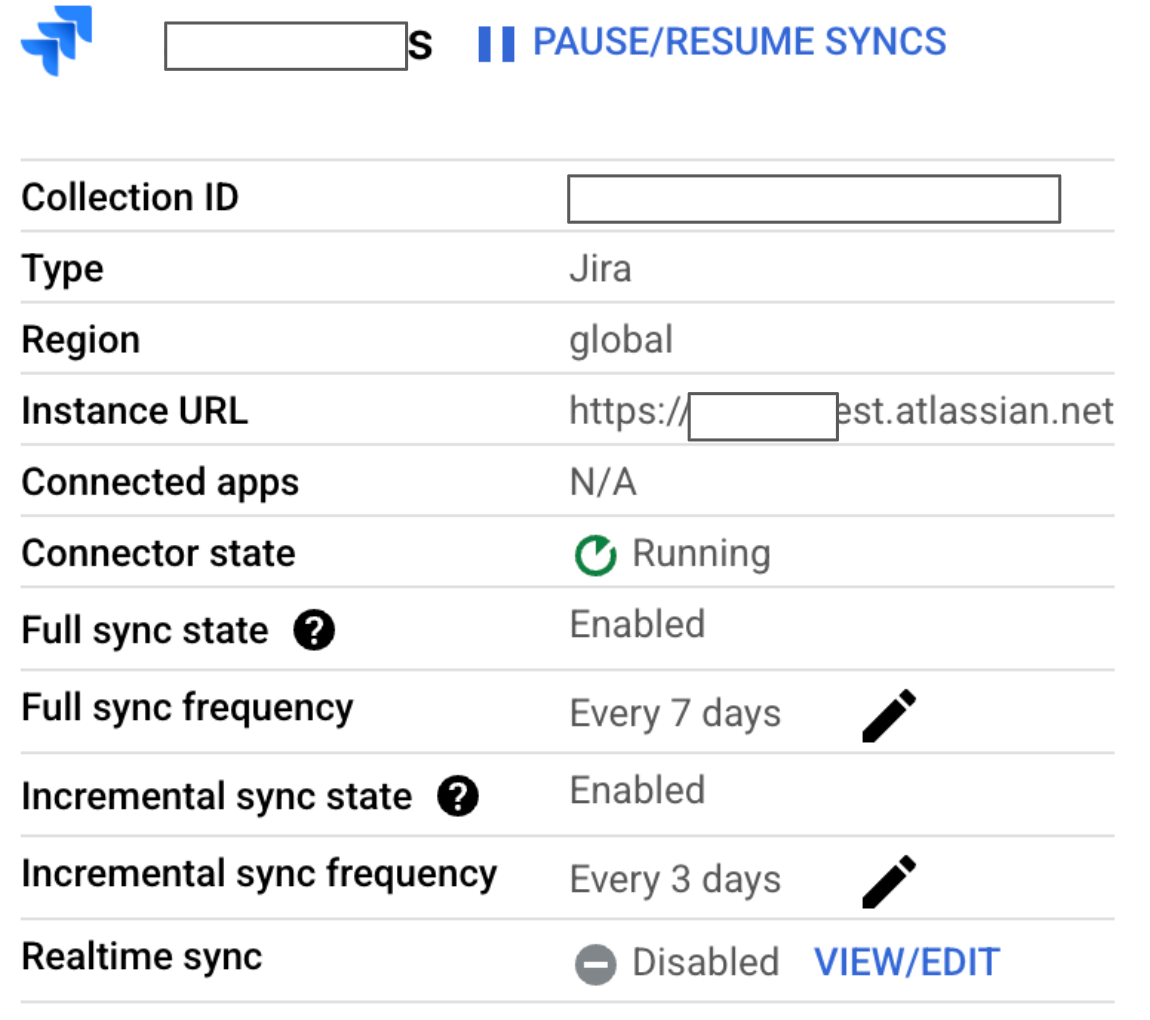
Echtzeitsynchronisierung : Deaktiviert Führen Sie im Dialogfeld Parameter der Echtzeitsynchronisierung ansehen und bearbeiten die folgenden Schritte aus:
- Klicken Sie auf die Ein/Aus-Schaltfläche Echtzeitsynchronisierung aktivieren, um die Option zu aktivieren.
- Geben Sie einen Wert in das Feld Clientschlüssel ein und kopieren Sie ihn. Sie benötigen diesen Wert später noch einmal, um einen Webhook in der Jira-Verwaltungskonsole zu erstellen.
- Klicken Sie auf Speichern.
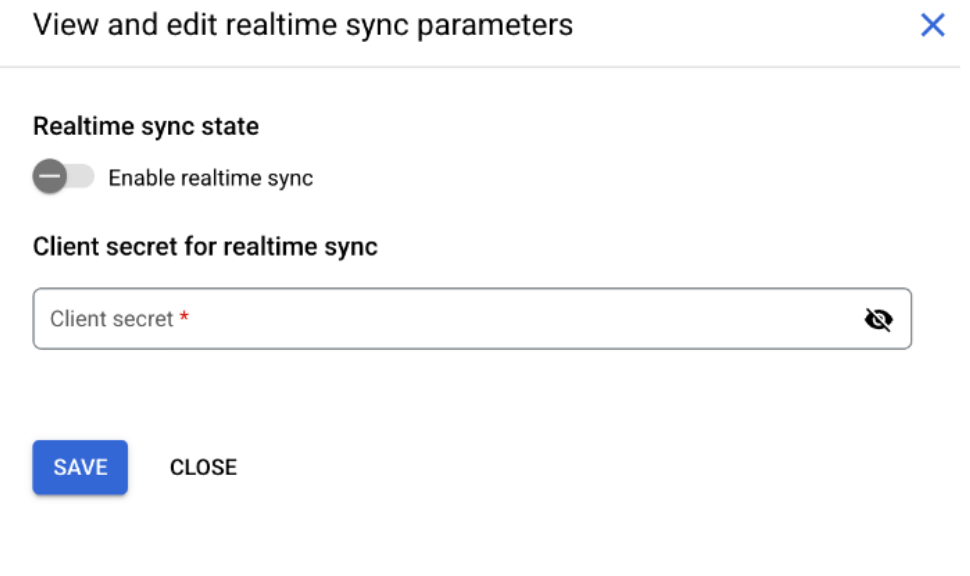
Echtzeitsynchronisierung aktivieren
Wenn sich der Status von Echtzeitsynchronisierung in
Runningändert, klicken Sie auf Ansehen/Bearbeiten.
Echtzeitsynchronisierung : Status „Wird ausgeführt“ Führen Sie im Dialogfeld Parameter der Echtzeitsynchronisierung ansehen und bearbeiten die folgenden Schritte aus:
- Kopieren Sie die URL unter Webhook URL (Webhook-URL).
- Klicken Sie auf Schließen.
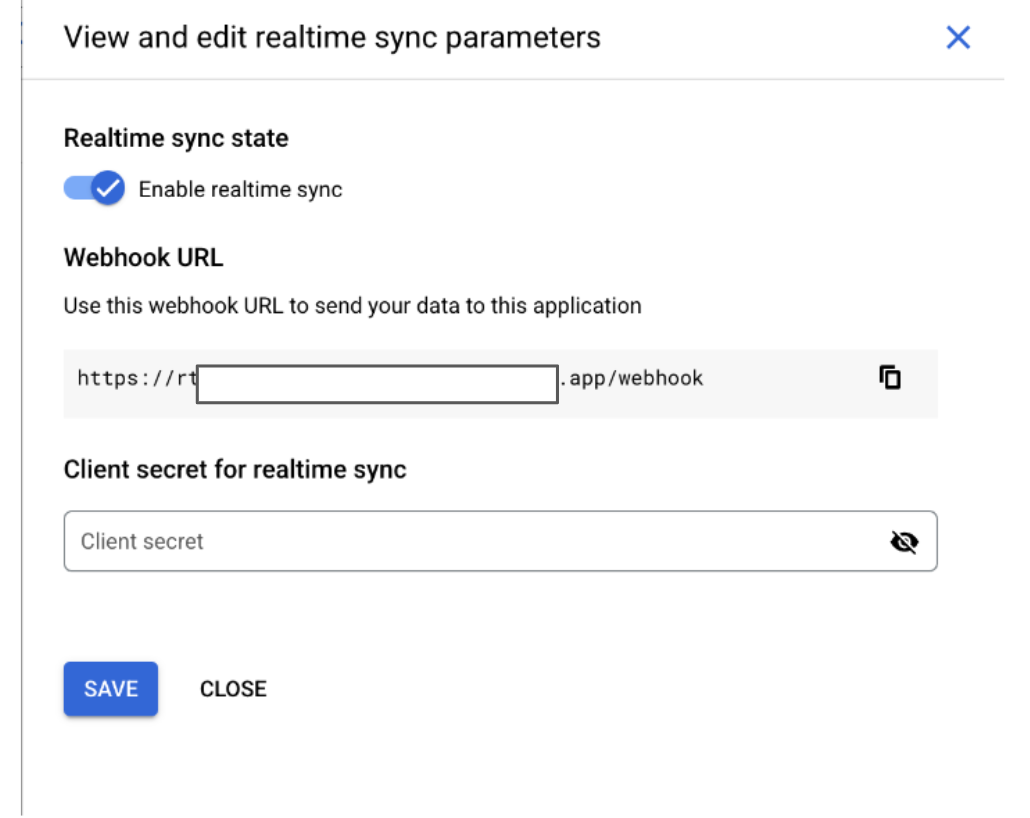
Webhook-URL kopieren
Webhook erstellen
- Melden Sie sich in der Jira-Verwaltungskonsole an.
- Klicken Sie auf Einstellungen und wählen Sie System aus.
- Wählen Sie im Bereich Systemeinstellungen die Option Webhooks aus.
- Klicken Sie auf Webhook erstellen. Informationen zu Webhooks finden Sie unter Webhooks.
- Geben Sie einen Namen für den Webhook ein.
- Wählen Sie als Status
Enabledaus. - Fügen Sie in das Feld URL die URL ein, die Sie aus Gemini Enterprise kopiert haben, und hängen Sie
/{issue.id}an. Geben Sie im Feld Secret den Wert ein, den Sie beim Generieren einer Webhook-URL in Gemini Enterprise eingegeben haben.
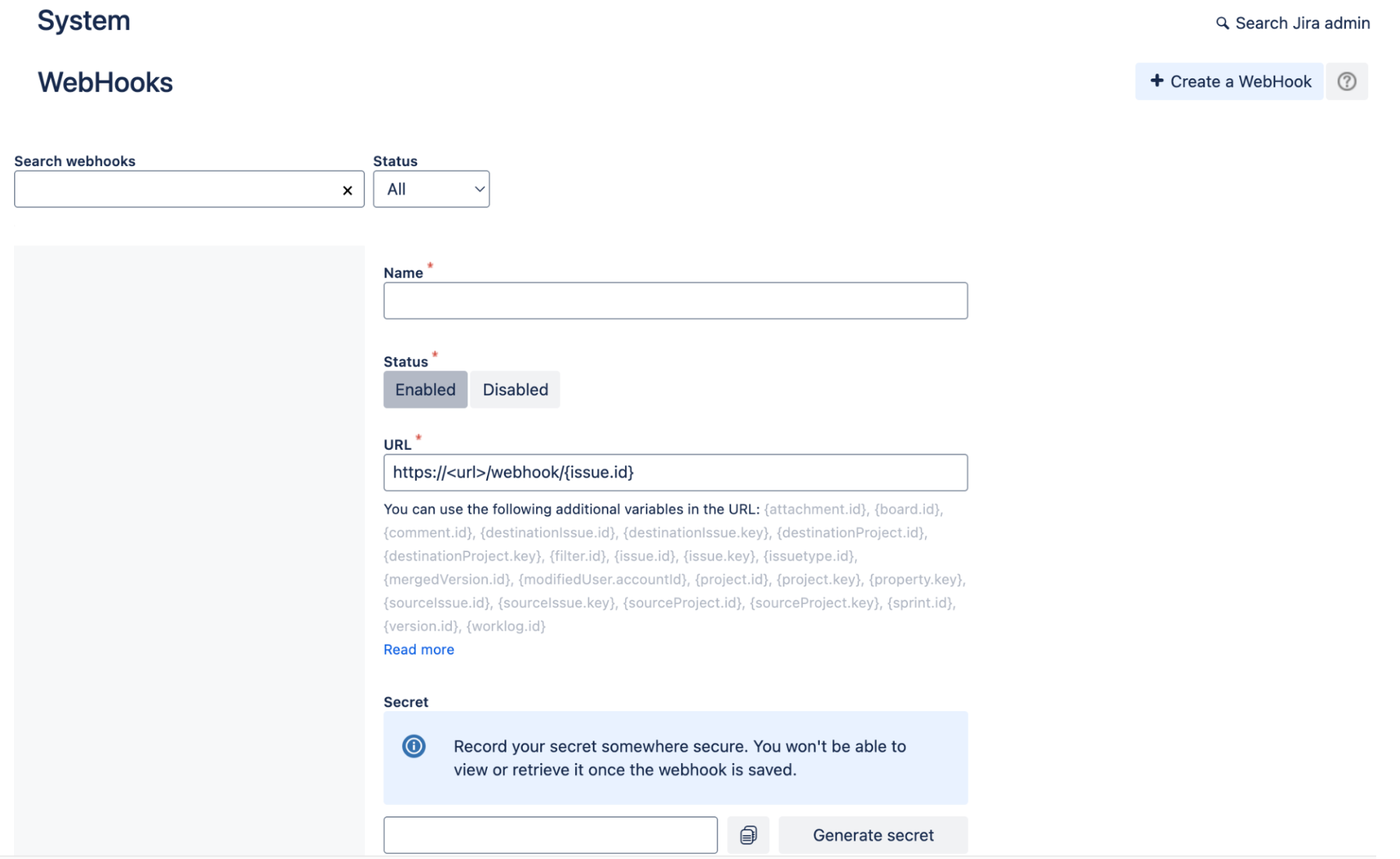
Webhooks Wählen Sie im Bereich Problembezogene Ereignisse die folgenden Optionen aus:
Entitäten Erstellt Aktualisiert Gelöscht Problem Ja Ja Ja Arbeitslog Ja Ja Ja Kommentar Ja Ja Ja Anhang Ja Nein Ja 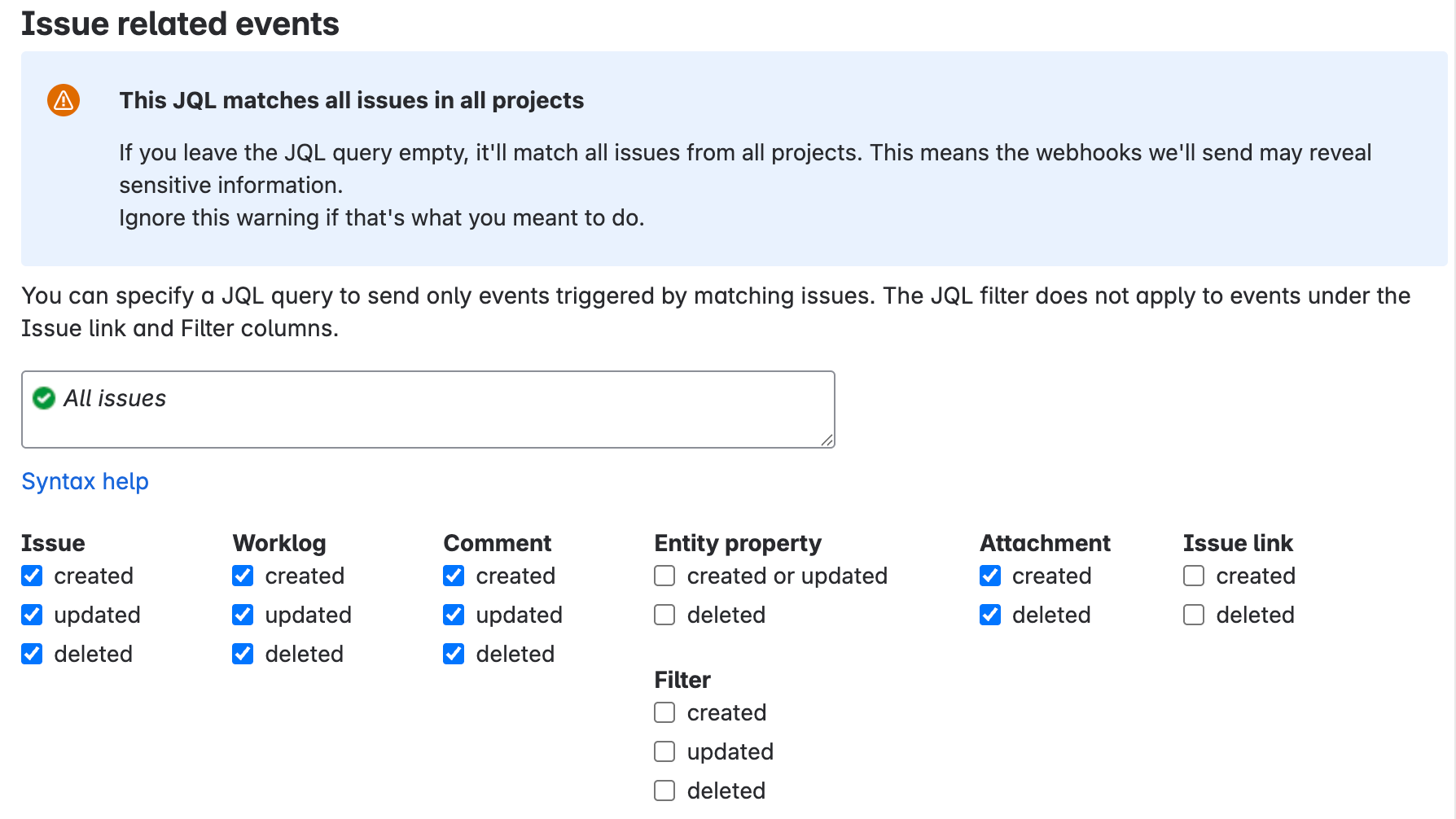
Ereignisse im Zusammenhang mit Problemen Markieren Sie im Bereich Projektbezogene Ereignisse die Kästchen erstellt, aktualisiert und gelöscht für die Einheit Projekt.
Klicken Sie auf Erstellen.
Fehlermeldungen
In der folgenden Tabelle werden häufige Fehlermeldungen, deren Beschreibungen und mögliche Lösungen beim Verbinden von Jira Cloud mit Gemini Enterprise beschrieben.
| Fehlercode | Fehlermeldung | Beschreibung | Fehlerbehebung |
|---|---|---|---|
| JIRA_INVALID_AUTH_1 | Fehler bei der OAuth-Einrichtung. | Bei einem Token-Aktualisierungsaufruf ist ein Problem aufgetreten, das möglicherweise mit Anmeldedaten, dem Secret Manager oder der Verbindung zusammenhängt. | Details zur Ausnahme finden Sie in der vollständigen Fehlermeldung. Mögliche Ursachen und Lösungen umfassen:
|
| JIRA_INVALID_AUTH_2 | Fehler bei der Authentifizierung. | Der Connector kann sich nicht bei Jira Cloud authentifizieren, da das Nutzerkonto nicht über ausreichenden API-Zugriff verfügt. | Authentifizieren Sie den Datenspeicher noch einmal mit Administratoranmeldedaten. |
| JIRA_MISSING_PERMISSION_1 | Nutzer, die keine Administratoren sind, sind nicht berechtigt, die Problem-Sicherheitsschemas abzurufen. | Ein Nutzerkonto ohne Administratorberechtigungen hat versucht, die Problem-Sicherheitsschemas abzurufen. | Gewähren Sie dem Nutzerkonto die erforderlichen Administratorberechtigungen. |
| JIRA_MISSING_PERMISSION_2 | Nutzer ohne Administratorberechtigungen können keine Berechtigungsschemas abrufen. | Ein Nutzerkonto ohne Administratorberechtigungen hat versucht, Berechtigungsschemas abzurufen. | Gewähren Sie dem Nutzerkonto die erforderlichen Administratorberechtigungen. |
| JIRA_MISSING_PERMISSION_3 | Beim Abrufen von Projektberechtigungen ist ein Problem aufgetreten. | Ein Nutzerkonto ohne Administratorberechtigungen hat versucht, Projektdetails abzurufen. | Gewähren Sie dem Nutzerkonto die erforderlichen Administratorberechtigungen. |
| JIRA_IO_CONNECTION | Beim Herstellen einer Verbindung zu Jira ist ein Problem aufgetreten. | Der Connector kann keine Verbindung zu Ihrer Jira Cloud-Instanz herstellen. Dies deutet auf eine allgemeine Unfähigkeit hin, die Kommunikation mit dem Jira-Server herzustellen oder aufrechtzuerhalten. | Prüfen Sie Ihre Jira-URL und gleichen Sie Ihre Anmeldedaten ab. Prüfen Sie, ob Ihre Jira-Instanz betriebsbereit ist und ob Ihr API-Token oder Ihre OAuth-Bereiche die erforderlichen Berechtigungen gewähren. |
| JIRA_INVALID_INSTANCE_ID | Die erforderlichen Details konnten nicht aus Ihrer Jira-Instanz abgerufen werden. Bitte prüfen Sie Ihre Jira-Instanz-ID. Die Jira-Instanz-ID muss eine UUID sein. | Das System kann die erforderlichen Details nicht aus Ihrer Jira-Instanz abrufen, da die angegebene Jira Cloud-Instanz-ID ungültig ist. Die Jira-Instanz-ID muss eine UUID sein. | Achten Sie darauf, dass die eingegebene Instanz-ID eine korrekte UUID ist. |
Bekannte Einschränkungen
Für unstrukturierte Daten gelten für jeden Medientyp unterschiedliche Einschränkungen. Weitere Informationen finden Sie unter Daten für benutzerdefinierte Datenquellen vorbereiten.
Bei strukturierten Daten darf jedes Dokument nicht größer als 500 KB sein.
Anwendungsrollen mit bestimmten, nicht leeren Rollen können weder
Browse project-Berechtigungen noch Berechtigungen auf Sicherheitsebene erhalten.Dokumentberechtigungen, die durch benutzerdefinierte Nutzerfelder oder benutzerdefinierte Gruppenfelder bestimmt werden, werden nicht unterstützt.
In Jira Cloud sind Einschränkungen auf der Ebene von Arbeitslogs nicht möglich.
In Jira Cloud werden PDF-Anhänge mit mehr als 2.000 Seiten nicht indexiert.
Anhänge, die privaten Kommentaren hinzugefügt werden, übernehmen nicht die Zugriffsbeschränkungen (ACLs) für die Kommentare.
Es werden nur die letzten 20 Kommentare für ein Problem in Jira Cloud abgerufen.
Sprint-Tabellen können nicht aufgenommen werden.
Das alte Nutzerverwaltungsmodell wird für die Integration in Jira Cloud nicht unterstützt. Es wird nur das Modell der zentralen Nutzerverwaltung unterstützt. Weitere Informationen finden Sie im Leitfaden zur Konsolidierung von Atlassian-Organisationen.
Nächste Schritte
Wenn Sie Ihren Datenspeicher an eine App anhängen möchten, erstellen Sie eine App und wählen Sie Ihren Datenspeicher aus. Folgen Sie dazu der Anleitung unter App erstellen.
Hier finden Sie eine Vorschau der Suchergebnisse nach der Erstellung der App und des Datenspeichers.
Informationen zum Aktivieren von Benachrichtigungen für den Datenspeicher finden Sie unter Benachrichtigungen für Drittanbieter-Datenspeicher konfigurieren.

